Page 1
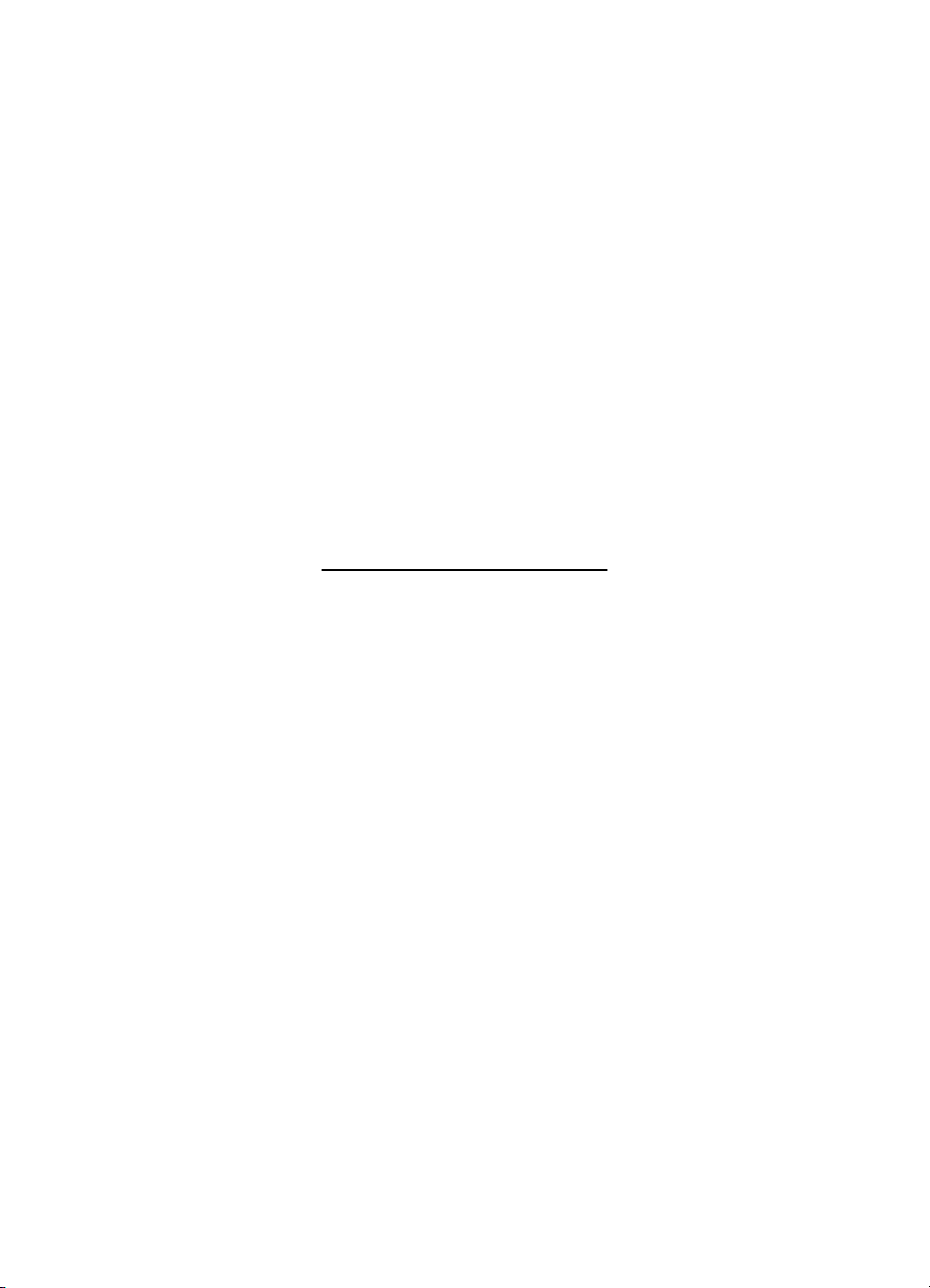
HP Deskjet 3900 series
Användarhandbok
Page 2
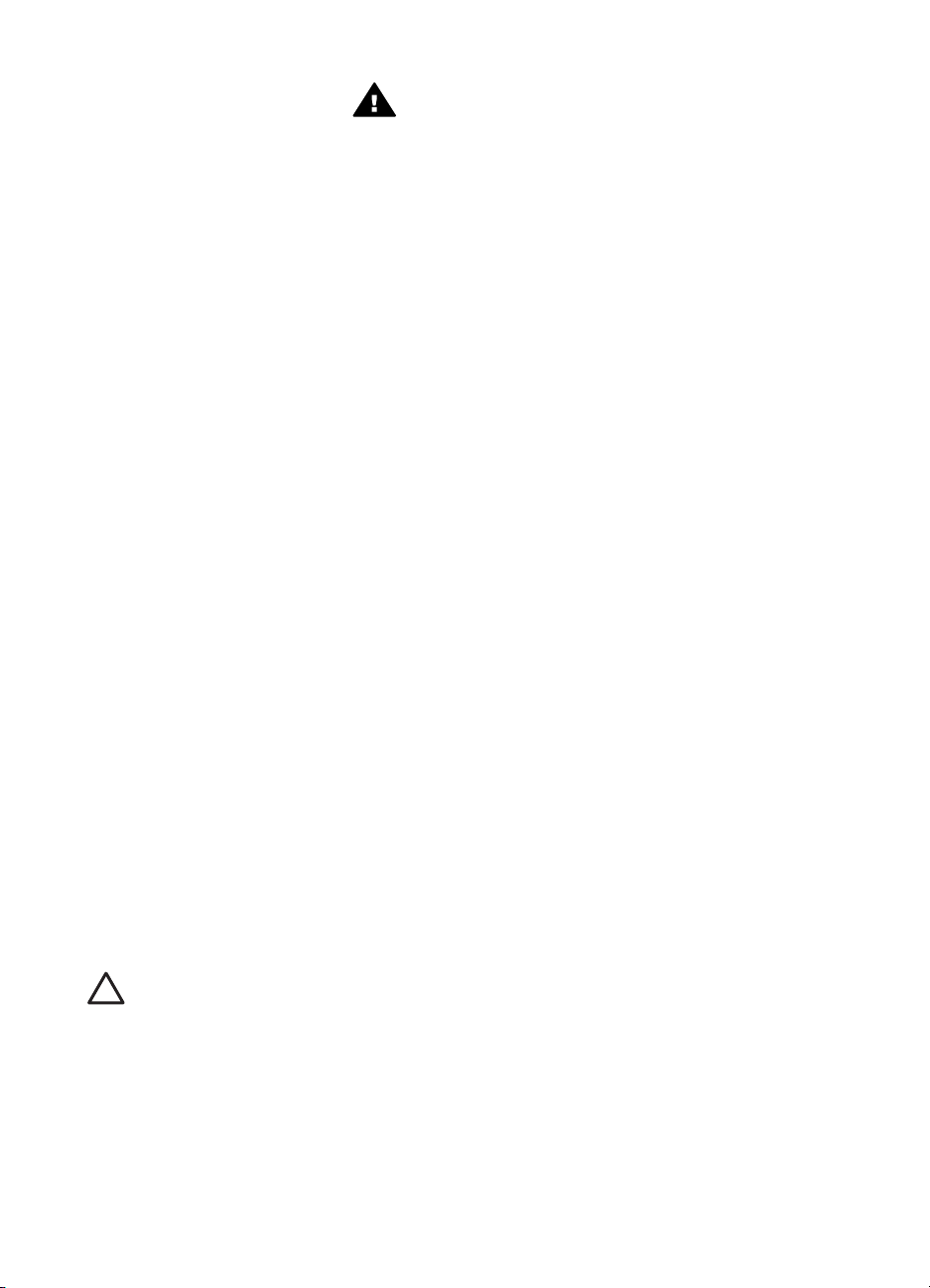
Meddelanden från HewlettPackard Company
Informationen i detta dokument kan
ändras utan föregående meddelande.
Med ensamrätt. Reproduktion,
anpassning eller översättning av detta
material är förbjuden utan föregående
skriftligt tillstånd från HewlettPackard, förutom vad som tillåts enligt
lagen om upphovsrätt.
De garantier som finns för HP:s
produkter och tjänster står i den
uttryckliga garanti som följer med
respektive produkt eller tjänst.
Informationen i denna handledning
kan inte räknas som ytterligare
garantiutfästelser. HP kan inte hållas
ansvariga för tekniska fel eller felaktig
respektive utelämnad text i
handledningen.
Tillkännagivanden
Microsoft, MS, MS-DOS och Windows
är registrerade varumärken som tillhör
Microsoft Corporation.
TrueType är ett i USA registrerat
varumärke som tillhör Apple
Computer, Inc.
Adobe, AdobeRGB och Acrobat är
varumärken som tillhör Adobe
Systems Incorporated.
Copyright 2005 Hewlett-Packard
Development Company, L.P.
Termer och konventioner
Följande termer och konventioner
används i den här
användarhandboken.
Termer
HP Deskjet-skrivaren kallas även HP-
skrivaren eller bara skrivaren.
Viktigt och varningar
Viktigt! anger att HP Deskjet-
skrivaren eller annan utrustning kan
skadas. Exempel:
Varning Förvara både nya
och använda bläckpatroner
utom räckhåll för barn.
Viktigt Vidrör inte
bläckmunstyckena eller
kopparkontakterna på
bläckpatronerna. Om du
vidrör dessa delar kan de
täppas till vilket medför
otillräcklig bläcktillförsel och
dålig elektrisk anslutning.
En Varning anger att du eller någon
annan kan skadas. Exempel:
Page 3
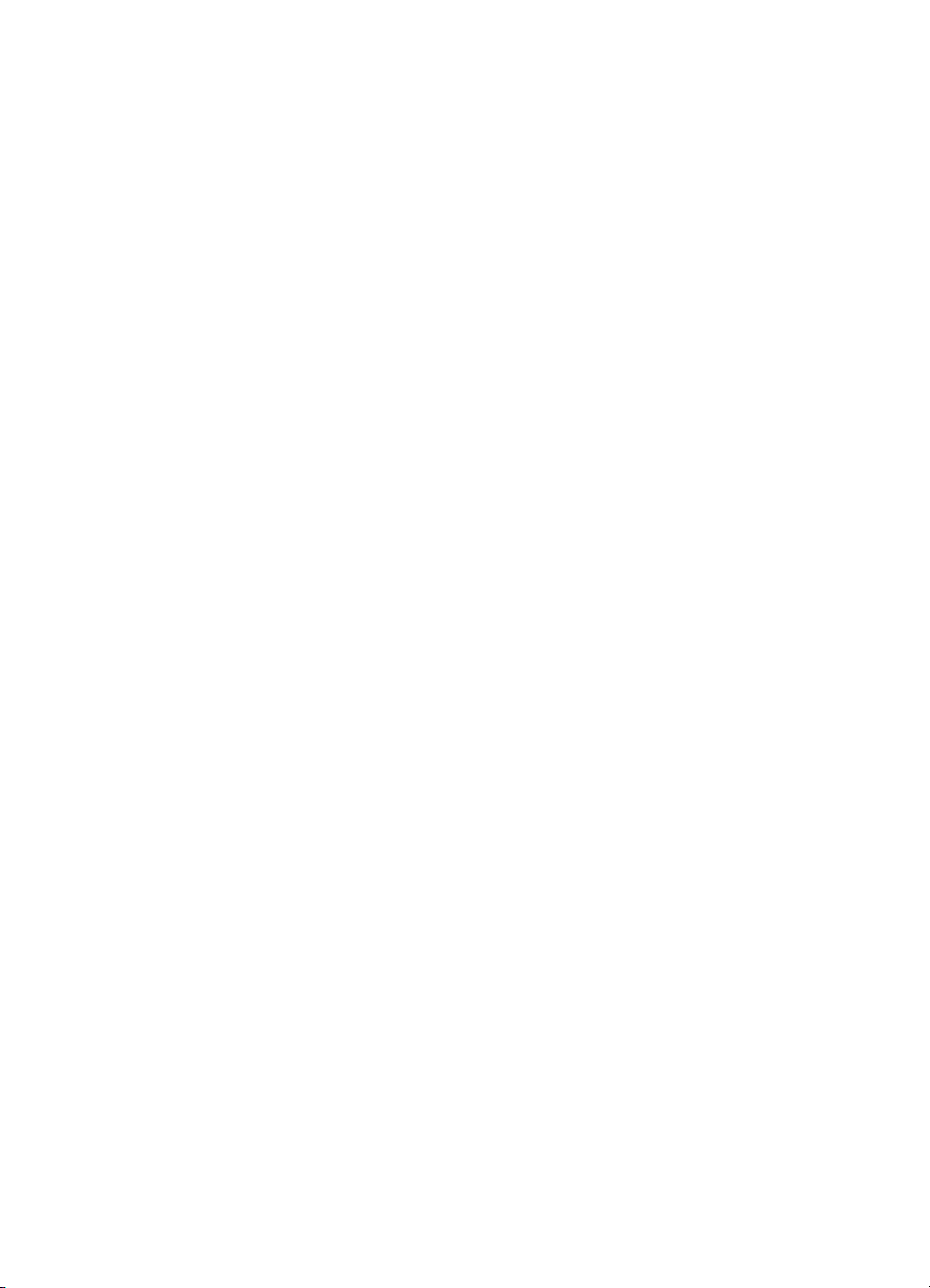
Innehåll
1 Välkommen...........................................................................................................3
2 Specialfunktioner.................................................................................................4
3 Komma igång........................................................................................................5
Skrivarfunktioner.....................................................................................................5
Strömknapp och lampa...........................................................................................6
Pappersfack............................................................................................................6
Bläckpatroner.........................................................................................................8
Reservbläcksläge...................................................................................................9
4 Ansluta till skrivaren..........................................................................................10
5 Skriva ut foton....................................................................................................11
Skriva ut ramlösa foton.........................................................................................11
Skriva ut foton med ram........................................................................................ 13
HP Real Life-teknik...............................................................................................14
PhotoREt..............................................................................................................15
Maximal dpi..........................................................................................................15
Exif Print...............................................................................................................16
Förvara och hantera fotopapper...........................................................................16
Spara pengar när du skriver ut foton....................................................................16
6 Skriva ut andra dokument..................................................................................18
E-post...................................................................................................................18
Brev......................................................................................................................19
Dokument.............................................................................................................20
Kuvert...................................................................................................................21
Broschyrer............................................................................................................22
Gratulationskort....................................................................................................22
Vykort...................................................................................................................23
OH-film.................................................................................................................24
Etiketter................................................................................................................25
Registerkort och annat litet utskriftsmaterial.........................................................26
Häften...................................................................................................................27
Affischer................................................................................................................ 28
Transfertryck.........................................................................................................29
7 Utskriftstips.........................................................................................................31
Kortkommandon för utskrifter...............................................................................31
Snabb/ekonomisk utskrift...................................................................................... 31
Vardagsutskrifter..................................................................................................32
Presentationsutskrift.............................................................................................32
Ange standardinställningar för skrivaren............................................................... 32
Välja en utskriftskvalitet........................................................................................33
Ange sidordning....................................................................................................33
Skriva ut flera sidor på ett ark papper...................................................................33
Förhandsgranskning.............................................................................................34
Ange en egen pappersstorlek...............................................................................34
Välja en papperstyp..............................................................................................34
Snabbinställningar för utskriftsjobb.......................................................................35
Användarhandbok 1
Page 4
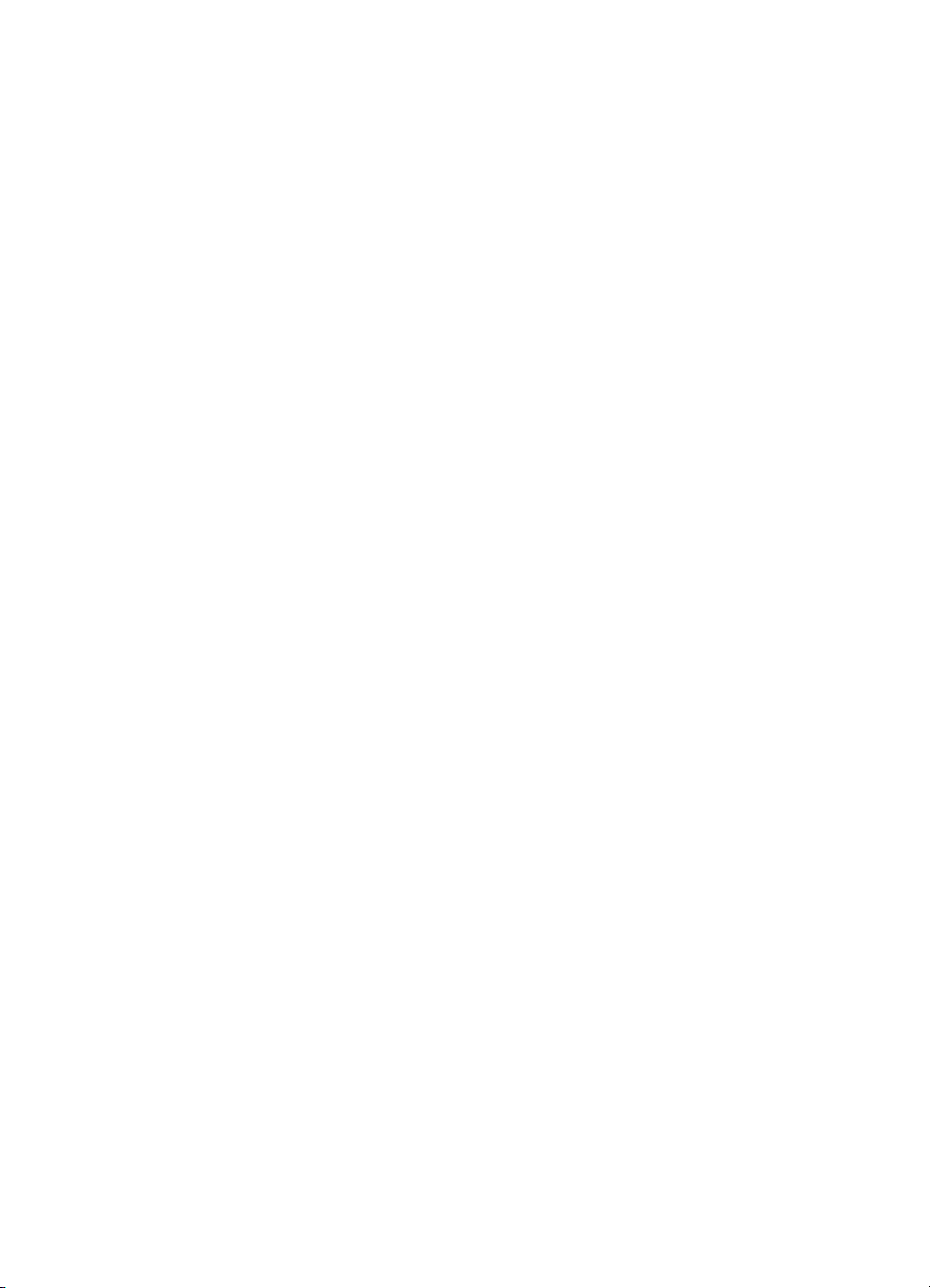
Dubbelsidig utskrift...............................................................................................36
8 Skrivarprogram...................................................................................................38
Dialogrutan Egenskaper för skrivare....................................................................38
Förklaring..............................................................................................................38
Fönstret Bläckstatus.............................................................................................38
Hämta uppdateringar av skrivarprogramvaran.....................................................39
9 Underhåll.............................................................................................................40
Installera bläckpatroner........................................................................................40
Rikta in bläckpatronerna.......................................................................................42
Rengöra bläckpatroner automatiskt......................................................................43
testsida.................................................................................................................43
Visa ungefärlig bläcknivå......................................................................................43
Underhåll av skrivarens utsida..............................................................................44
Ta bort bläck från hud eller kläder........................................................................44
Rengöra bläckpatroner manuellt...........................................................................44
Underhåll av bläckpatroner...................................................................................46
Skrivarens verktygslåda........................................................................................ 46
10 Felsökning...........................................................................................................48
Ingenting skrivs ut.................................................................................................48
Papperstrassel......................................................................................................49
Problem med papper............................................................................................50
Skrivarstopp..........................................................................................................51
Problem med bläckpatroner..................................................................................51
Foton skrivs inte ut som de ska............................................................................53
Dålig utskriftskvalitet.............................................................................................54
Dokument skrivs inte ut på rätt sätt......................................................................55
Problem med ramlösa dokument..........................................................................55
Felmeddelanden...................................................................................................58
Strömlampan blinkar.............................................................................................60
Dokument skrivs ut långsamt................................................................................61
Om problemen kvarstår........................................................................................61
11 Förbrukningsmaterial.........................................................................................62
Papper..................................................................................................................62
USB-kablar...........................................................................................................62
12 Specifikationer....................................................................................................63
Skrivarspecifikationer...........................................................................................63
13 Miljöinformation..................................................................................................64
Miljöinformation....................................................................................................64
Återlämning av bläckpatroner...............................................................................65
Index...........................................................................................................................67
2 HP Deskjet 3900 series
Page 5
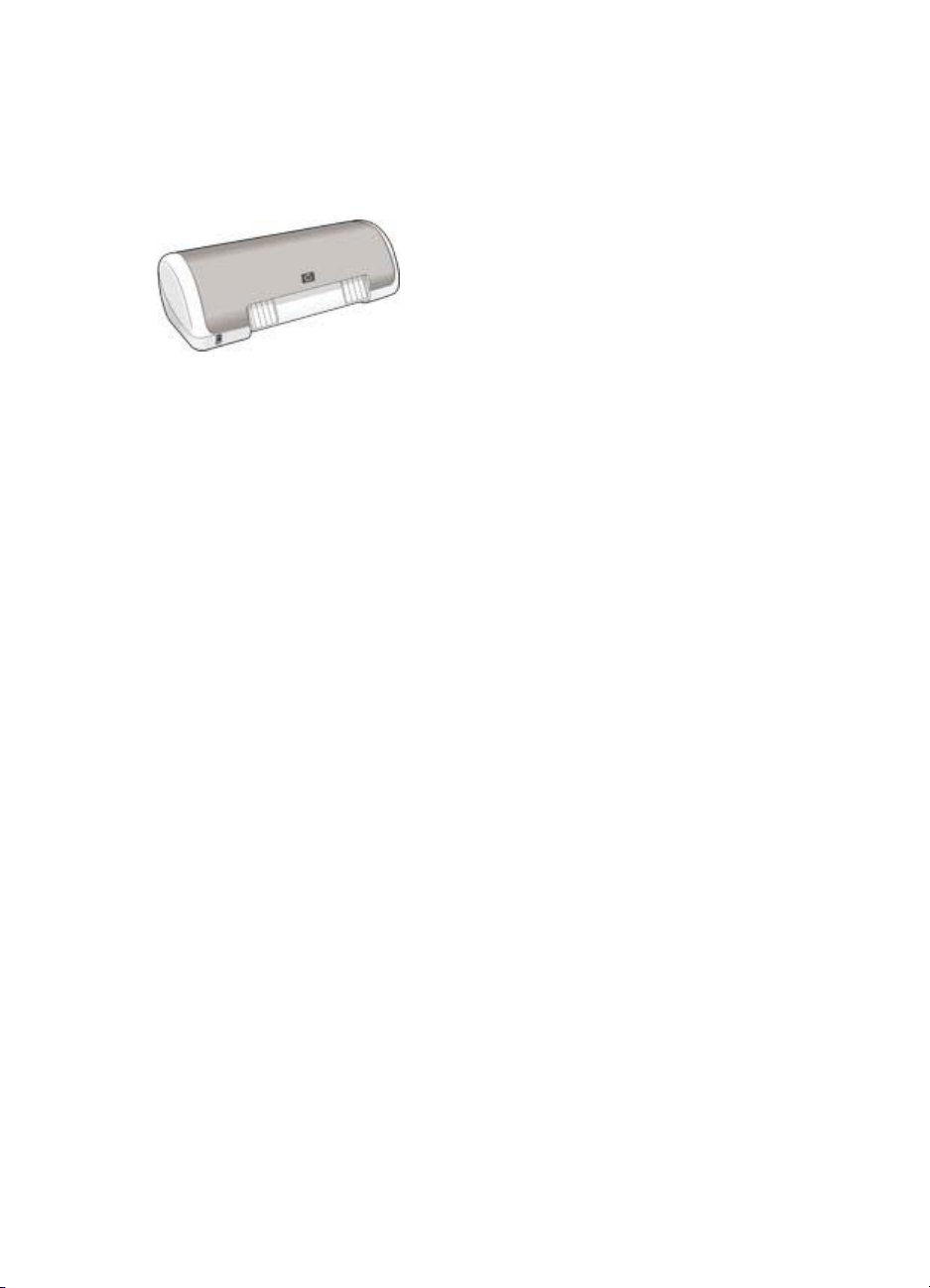
1
Välkommen
Välj ett av följande ämnen om du letar efter svaret på en fråga:
● Specialfunktioner
● Komma igång
● Ansluta till skrivaren
● Skriva ut foton
● Skriva ut andra dokument
● Utskriftstips
● Skrivarprogram
● Underhåll
● Felsökning
● Förbrukningsmaterial
● Specifikationer
● Miljöinformation
Användarhandbok 3
Page 6
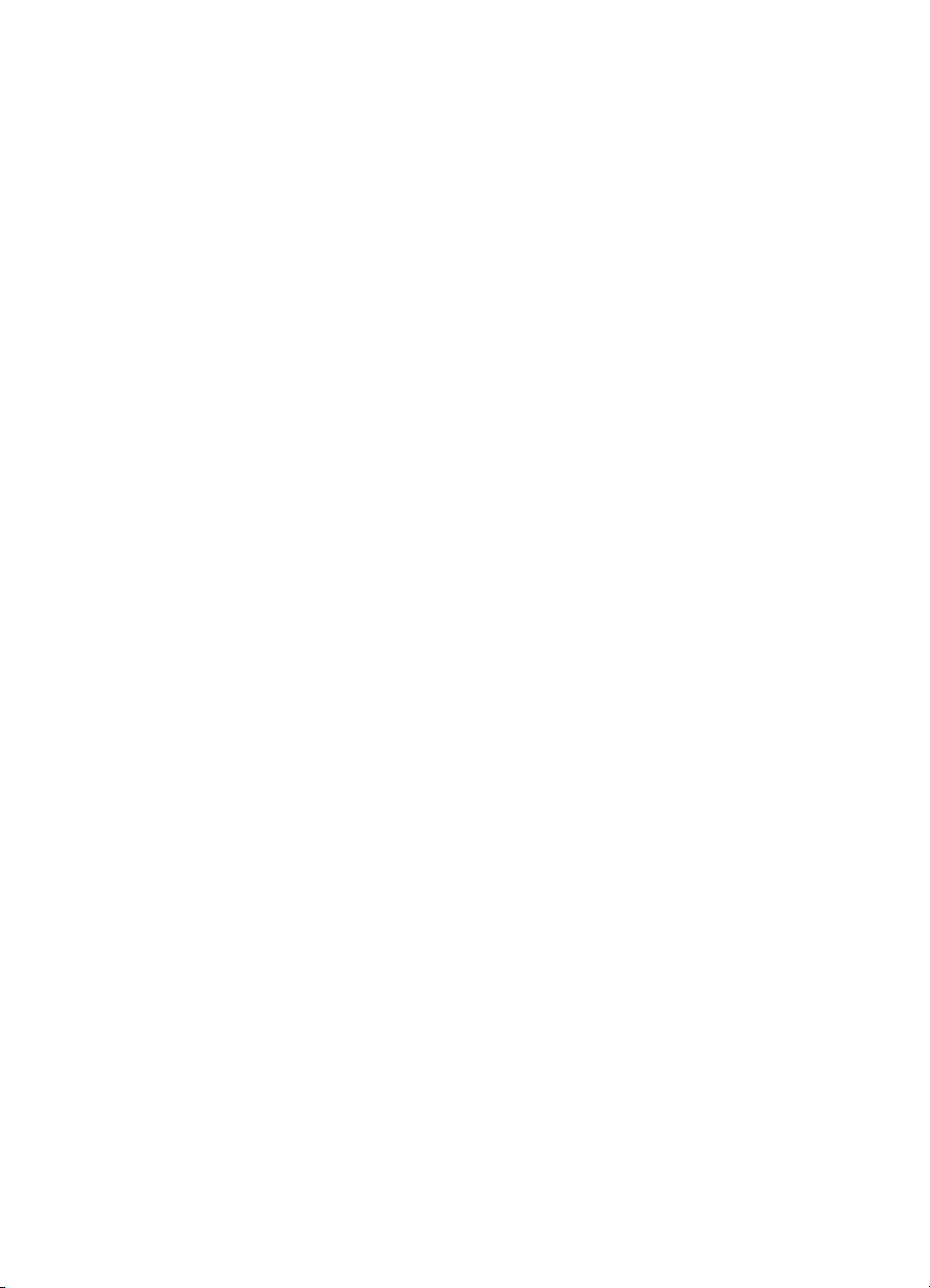
2
Specialfunktioner
Gratulerar! Du har köpt en HP Deskjet-skrivare med många spännande funktioner:
● Användarvänlig: Enkel att installera och använda.
● Ramlös utskrift: Skriv ända ut till kanten på foton i formatet 10 x 15 cm med
funktionen ramlös utskrift.
● Bläcknivåindikator: Se hur mycket bläck det är kvar i patronerna i fönstret
Bläckstatus.
● Reservbläcksläge: I reservbläcksläge kan du fortsätta att skriva ut med en
bläckpatron när den andra har tagit slut.
● Real Life-teknik: HP:s Real Life-teknik gör det enklare att ta bättre bilder.
Automatisk retuschering av röda ögon och adaptivt ljus som ger större
detaljrikedom i skuggade delar av bilden är bara ett par exempel på den inbyggda
tekniken.
4 HP Deskjet 3900 series
Page 7
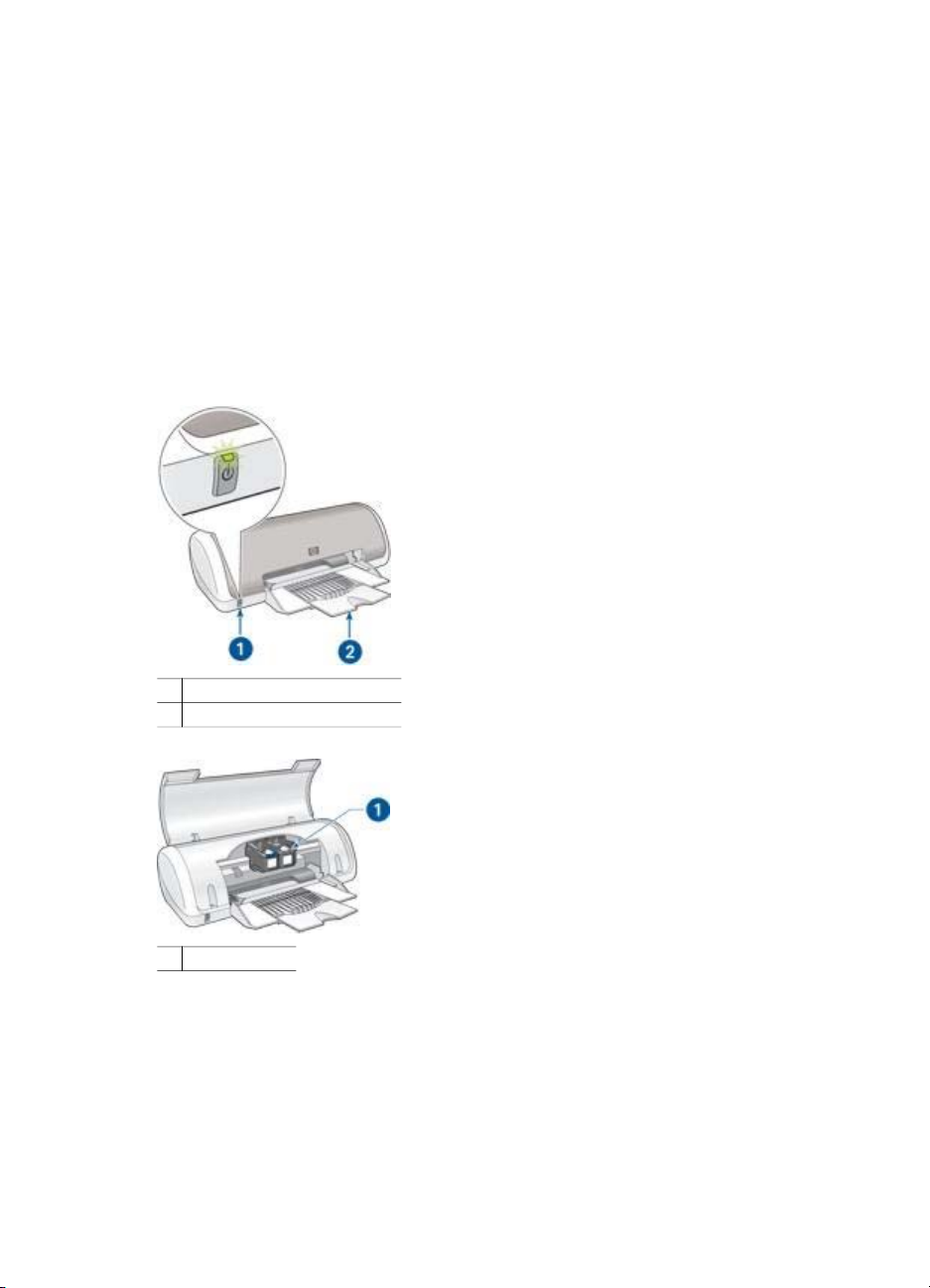
3
Komma igång
● Skrivarfunktioner
● Strömknapp och lampa
● Pappersfack
● Bläckpatroner
● Reservbläcksläge
Skrivarfunktioner
Skrivaren har flera funktioner som gör det enklare för dig att skriva ut.
1 Strömknapp och strömlampa
2 Pappersfack
1 Bläckpatroner
Användarhandbok 5
Page 8
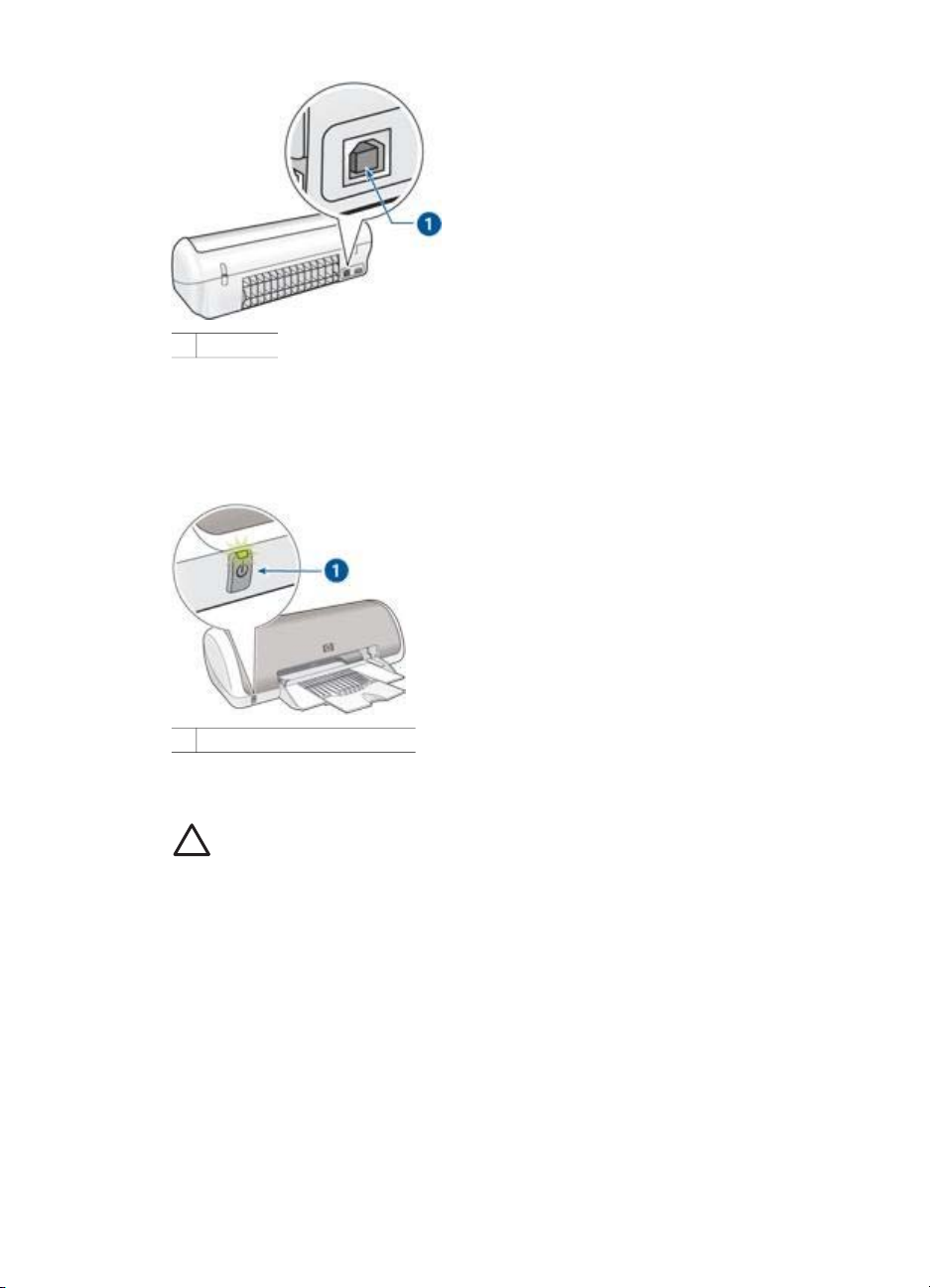
Kapitel 3
1 USB-port
Strömknapp och lampa
Använd strömknappen när du stänger av och sätter på skrivaren. När du har tryckt på
strömknappen kan det ta några sekunder innan skrivaren slås på.
1 Strömknapp och strömlampa
Strömlampan blinkar när skrivaren arbetar.
Viktigt Använd alltid strömknappen när du stänger av och sätter på skrivaren.
Om du stänger av eller slår på skrivaren från en strömdosa, ett
överspänningsskydd eller en väggkontakt kan detta medföra att skrivaren
slutar att fungera.
Pappersfack
Det utfällbara pappersfacket är avsett för papper och annat utskriftsmaterial. Fäll ut
pappersfacket innan du skriver ut.
6 HP Deskjet 3900 series
Page 9
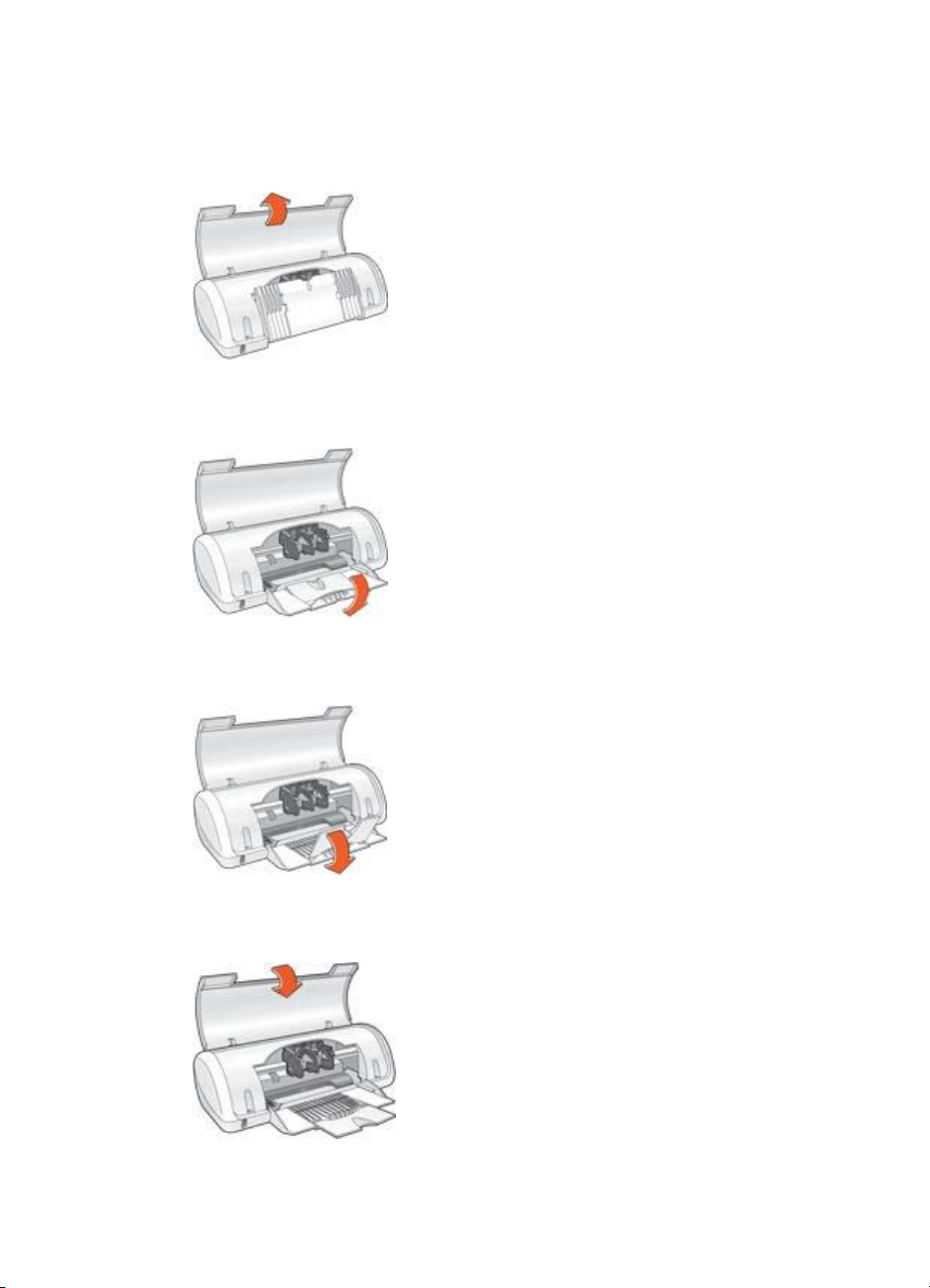
Fälla ut pappersfacket
Så här fäller du ut pappersfacket:
1. Lyft skrivarluckan.
2. Fäll ner pappersfacket.
3. Fäll ut förlängningsdelen.
4. Fäll ner skrivarluckan.
Användarhandbok 7
Page 10
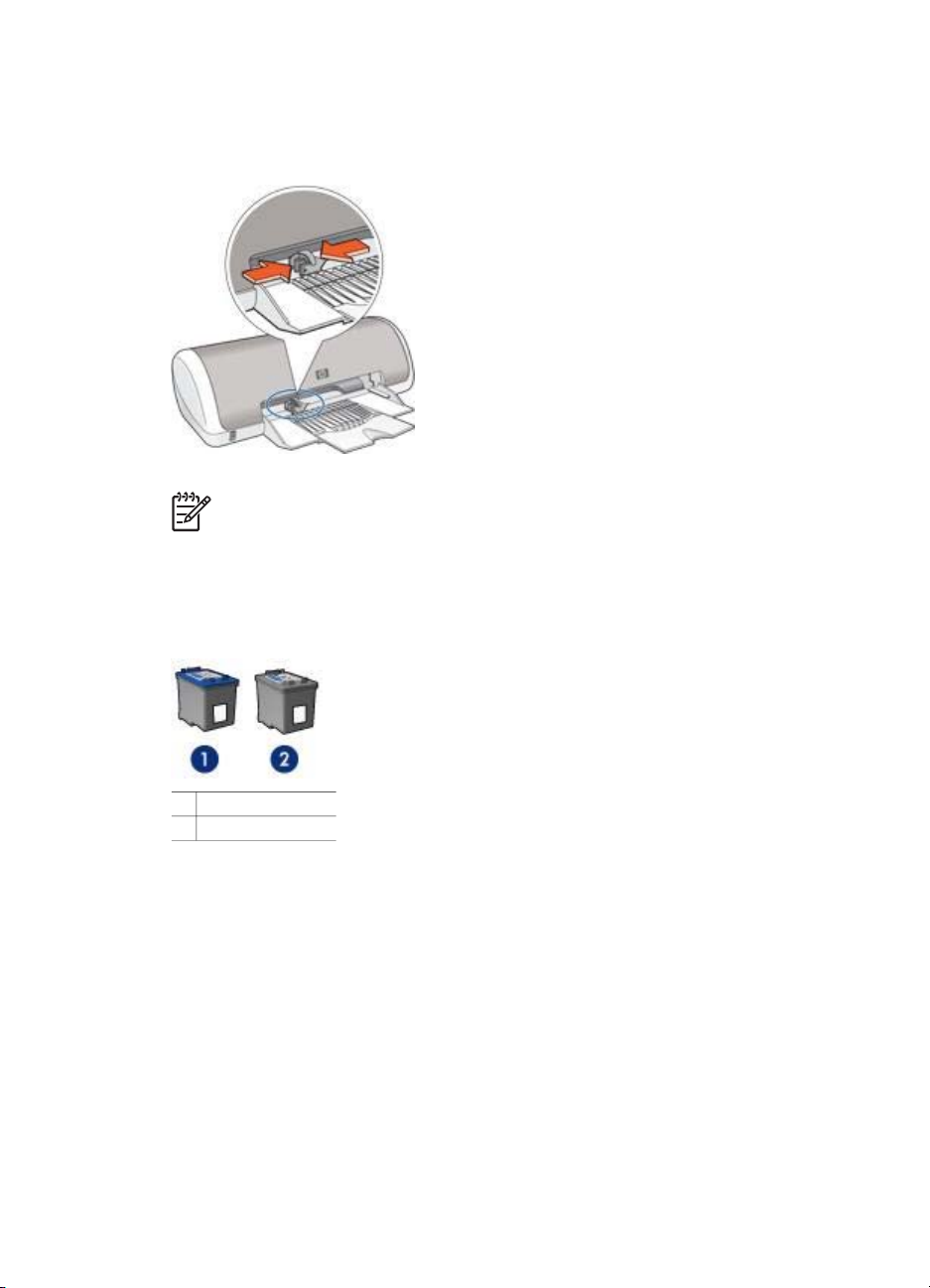
Kapitel 3
Använda pappersfacket
Skriv ut på material av olika storlek genom att skjuta pappersledaren åt höger eller
vänster. De utskrivna sidorna placeras ovanpå pappersfacket.
Anmärkning Bläckpatronerna måste installeras innan du skriver ut.
Bläckpatroner
Två olika bläckpatroner kan användas med skrivaren.
1 Trefärgspatron
2 Svart bläckpatron
Byta bläckpatroner
Observera bläckpatronens produktnummer när du köper nya patroner.
Produktnumret finns på tre ställen:
● Etiketten med produktnumret: Titta på etiketten på den bläckpatron som du byter
ut.
8 HP Deskjet 3900 series
Page 11
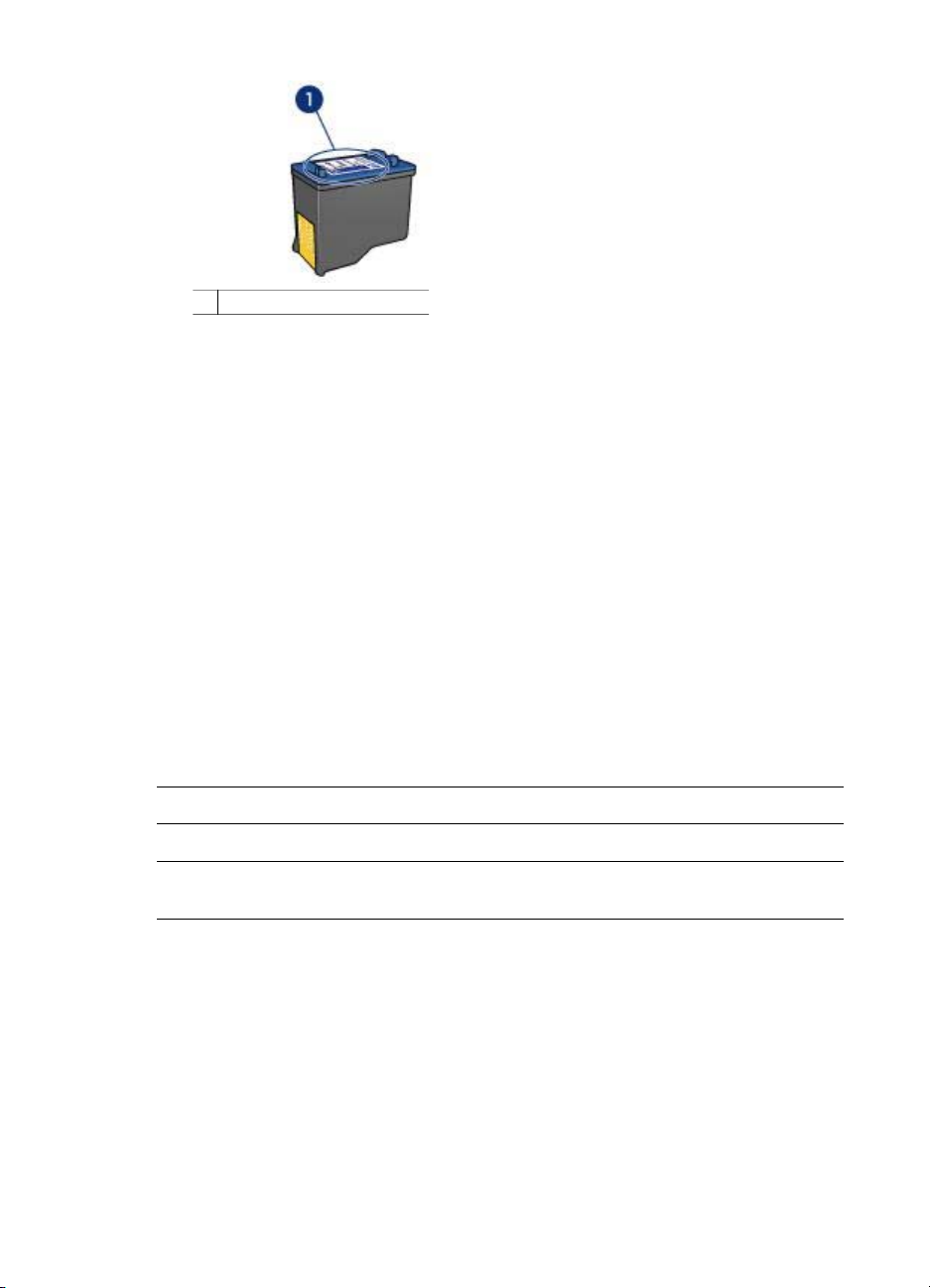
1 Etikett med produktnummer
● Skrivardokumentationen: En lista över produktnummer för bläckpatroner finns i
referenshandboken som följde med skrivaren.
● Dialogrutan med beställningsinformation för bläckpatroner: Om du vill ha en lista
över produktnummer för bläckpatroner kan du öppna skrivarens verktygslåda,
klicka på fliken Beräknad bläcknivå och sedan klicka på knappen Information
om bläckpatroner.
Om bläcket tar slut i skrivaren kan du ändå använda den i reservbläcksläge.
Mer information om hur du installerar en ersättningspatron finns på sidan om
installation av bläckpatroner.
Reservbläcksläge
Du kan använda reservbläcksläge när du vill skriva ut med endast en bläckpatron.
Skrivaren körs i reservbläcksläge när en bläckpatron tas bort från bläckpatronhållaren.
Utskrift i reservbläcksläge
Det går långsammare att skriva ut i reservbläcksläge och kvaliteten på utskrifterna blir
lägre.
Installerad bläckpatron
Svart bläckpatron Färger skrivs ut i gråskala.
Trefärgspatron
Lämna reservbläcksläge
Lämna reservbläcksläget genom att sätta i två bläckpatroner i skrivaren.
Instruktioner för hur du installerar en bläckpatron finns på sidan om installation av
bläckpatroner.
Användarhandbok 9
Resultat
Färger skrivs ut som vanligt men svart
får en grå ton.
Page 12
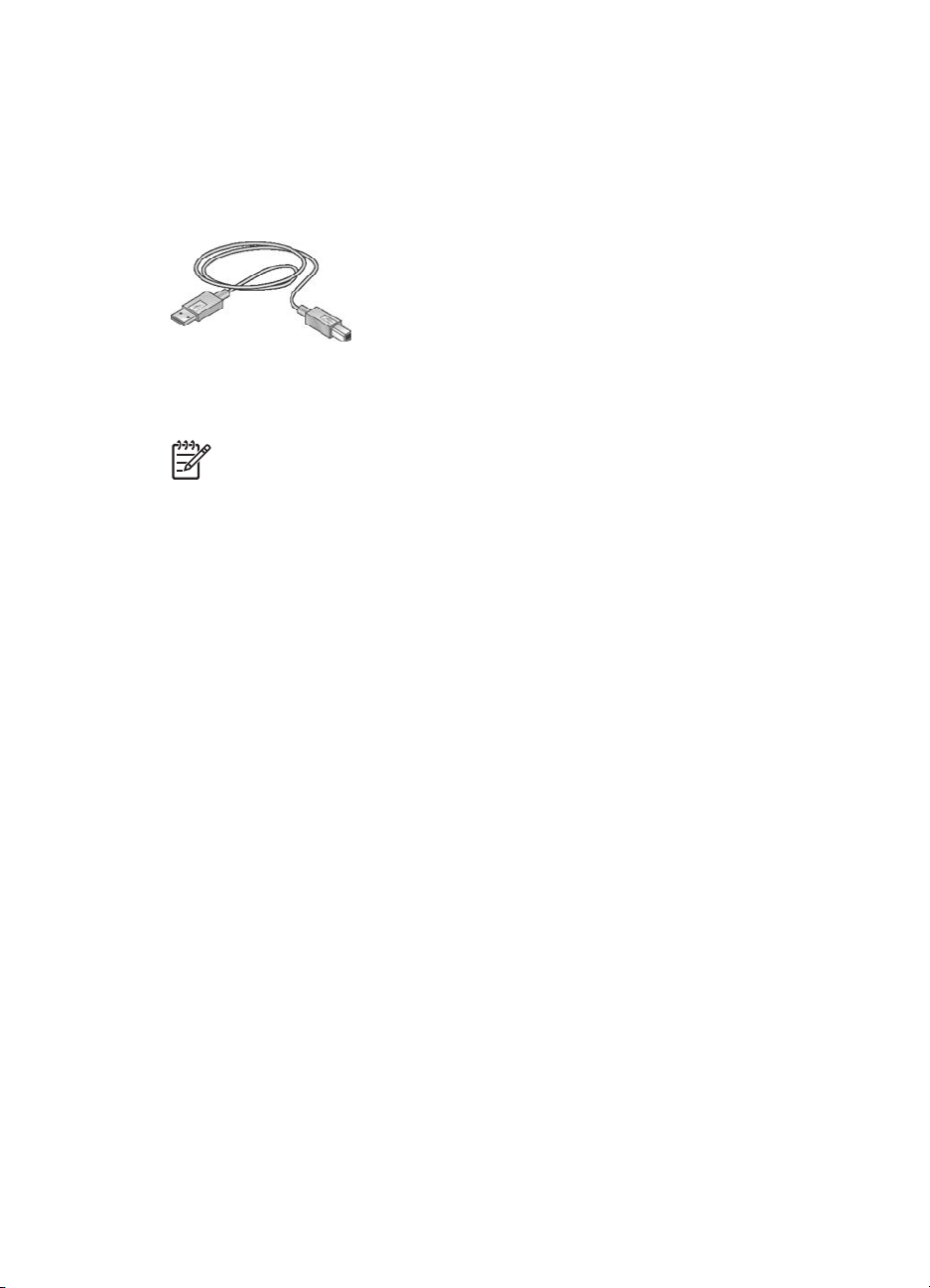
4
Ansluta till skrivaren
Skrivaren är ansluten till datorn med en USB-kabel. Datorn måste ha
operativsystemet Windows 98 eller senare för att kunna användas med en USB-kabel.
Anvisningar om hur du ansluter skrivaren med en USB-kabel finns i
installationsanvisningarna som levererades med skrivaren.
Anmärkning Det är inte säkert att en USB-kabel följer med skrivaren.
10 HP Deskjet 3900 series
Page 13
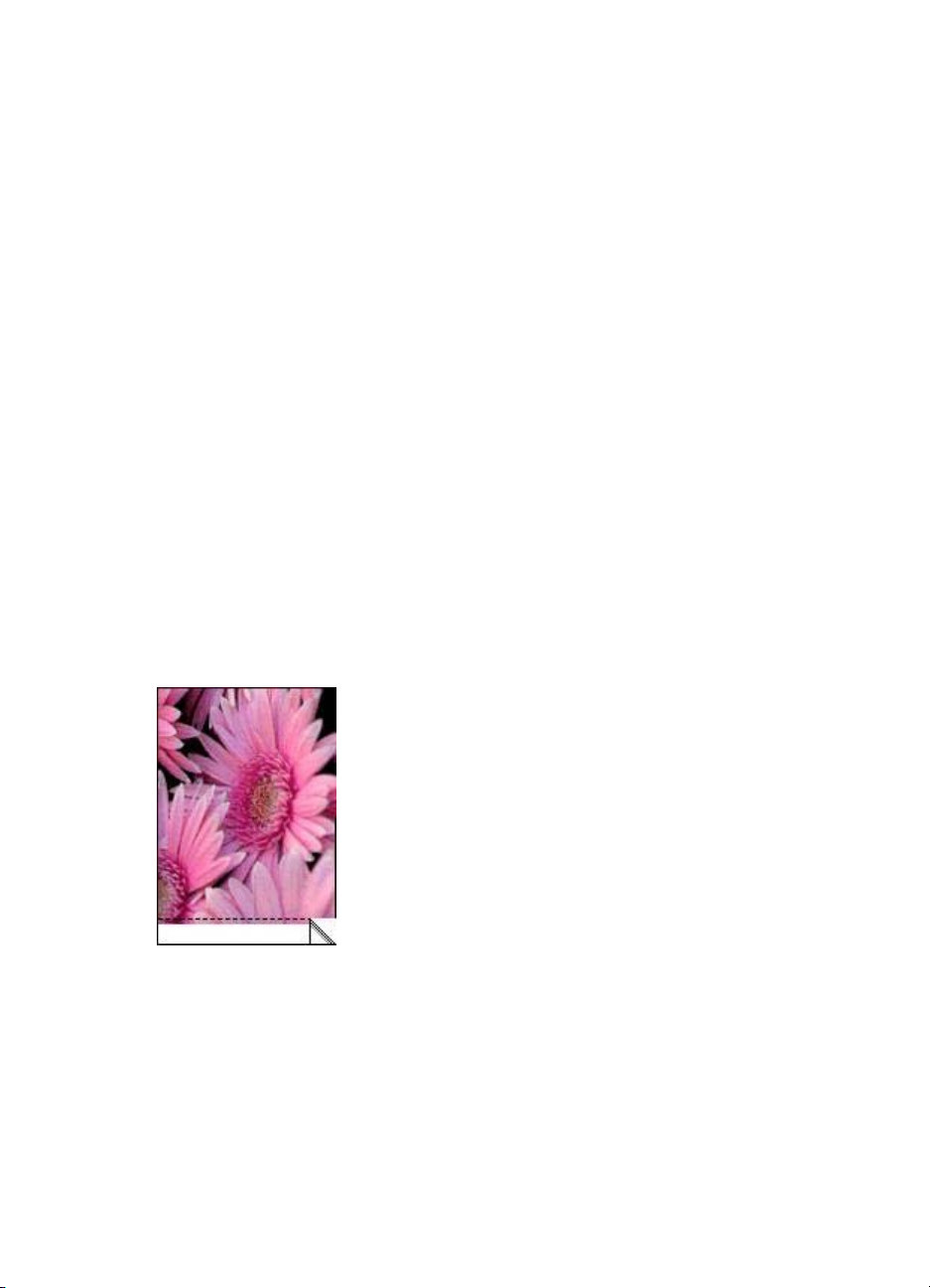
5
Skriva ut foton
Det finns flera olika funktioner i skrivarprogramvaran som gör det enklare för dig att
skriva ut digitala foton och som förbättrar utskriftskvaliteten.
Här får du veta hur man utför följande uppgifter:
● Skriva ut ett ramlöst foto.
● Skriva ut ett foto med ram.
● Förbättra foton med HP Real Life-teknik.
● Få den bästa kombinationen av hastighet och kvalitet genom att använda
PhotoREt.
● Få bästa utskriftskvalitet med maximal dpi.
● Skriva ut ett Exif Print-formaterat foto om du har ett fotoprogram med Exif Print-
funktion.
● Undvika att fotopapper buktar sig genom att följa riktlinjerna för hur man förvarar
och hanterar fotopapper.
● Spara pengar och bläck genom att använda HP vanligt papper när du skriver ut
foton.
Skriva ut ramlösa foton
Vid utskrift av ramlösa foton använder du 10 x 15 cm fotopapper med 1,25 cm flik.
Fotot skrivs ända ut i kanten på tre sidor och får en smal vit nederkant som du kan
riva bort så att det blir helt utan ram.
Om du skriver ut på 10 x 15 cm fotopapper utan avrivbar flik är utskrifterna ramlösa på
tre sidor och har en vit kant nedtill.
Användarhandbok 11
Page 14
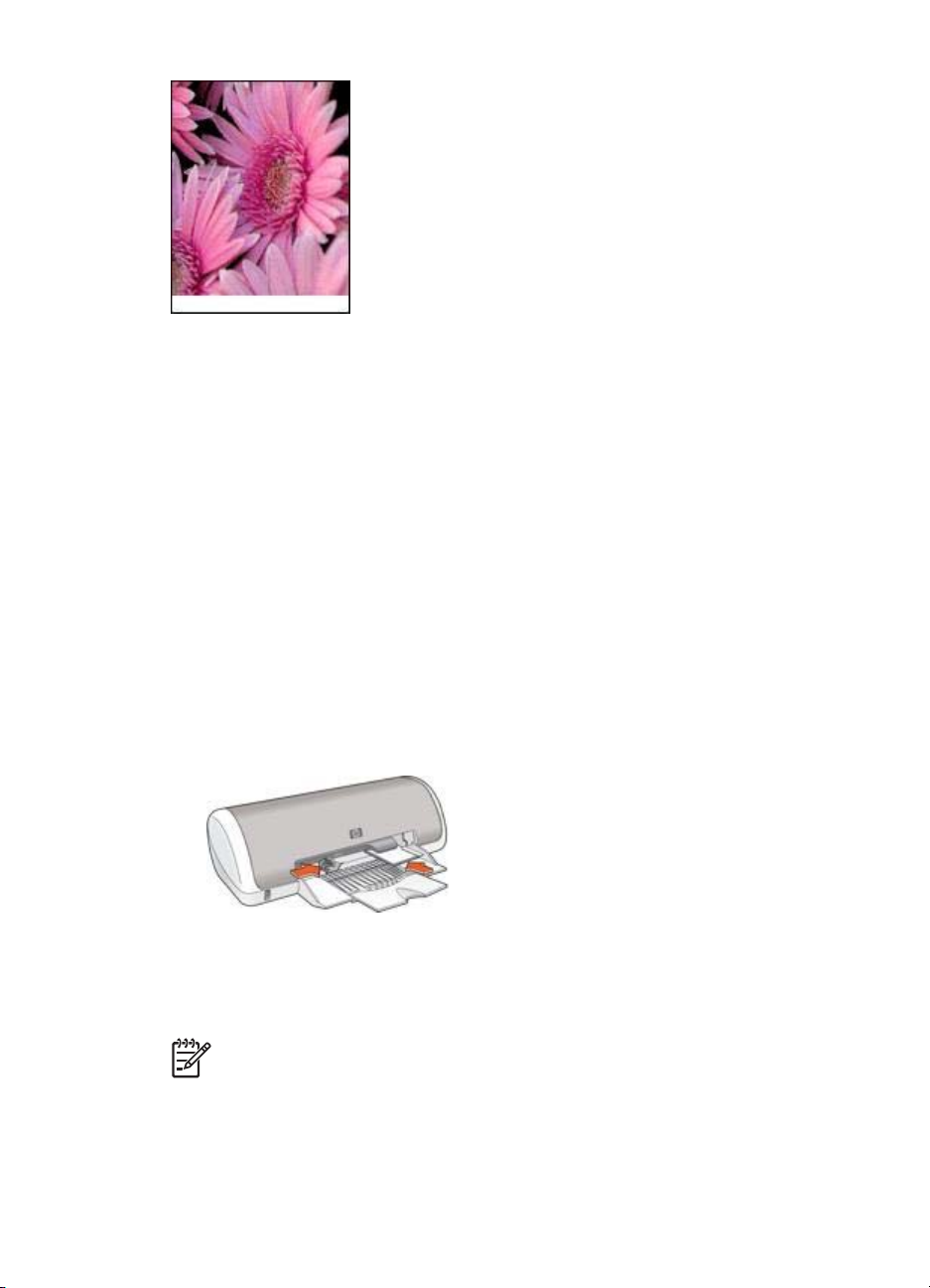
Kapitel 5
Anvisningar
● Skriv inte ut ramlösa foton i reservbläcksläge. Ha alltid två bläckpatroner
installerade i skrivaren.
● Öppna filen i ett bildbehandlingsprogram och definiera fotostorleken. Tänk på att
fotostorleken ska motsvara storleken på det papper du skriver ut på.
● För största beständighet mot blekning bör du använda HP Premium Plusfotopapper.
● Kontrollera att fotopapperet är plant. Information om hur du förhindrar att
fotopapperet böjer sig finns på sidan om förvaring av fotopapper.
● Överskrid inte pappersfackets kapacitet: 15 ark fotopapper.
Förbered utskriften
1. Skjut pappersledaren åt vänster.
2. Lägg fotopapperet till höger i facket. Placera papperet med utskriftssidan nedåt
och kortsidan inåt, mot skrivaren.
Om du använder fotopapper med avrivbar flik kontrollerar du att fliken är vänd
bort från skrivaren. Skjut in papperet så långt det går.
3. Skjut in pappersledaren ordentligt mot papperets kanter.
Skriv ut
Anmärkning Om programmet innehåller en funktion för fotoutskrift följer du
anvisningarna som medföljde programmet. Annars följer du anvisningarna
nedan.
1. Öppna dialogrutan Egenskaper för skrivare.
2. Klicka på fliken Kortkommandon för utskrifter.
12 HP Deskjet 3900 series
Page 15
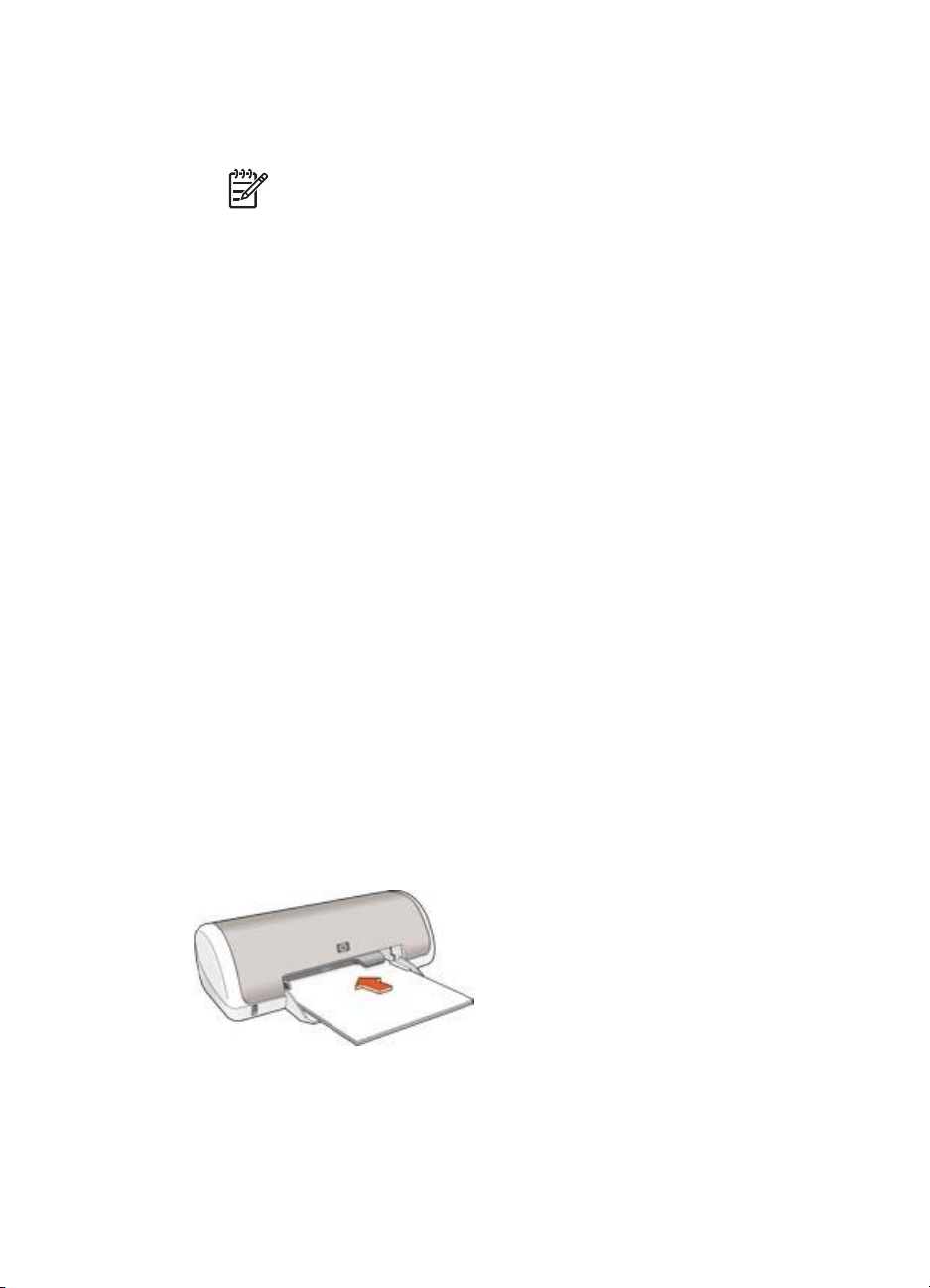
3. Klicka på Fotoutskrift - ramlös i listrutan Vad vill du göra? och markera sedan
följande alternativ:
– Utskriftskvalitet: Normal eller Bästa
Anmärkning Vill du ha utskriftskvaliteten maximal dpi går du till
fliken Papper/kvalitet och klickar på Maximal dpi i listrutan
Utskriftskvalitet.
– Papperstyp: Lämplig typ av fotopapper
– Pappersstorlek: Lämplig ramlös fotopappersstorlek
– Orientering: Stående eller liggande
4. Ange önskad HP Real Life-teknik.
5. Klicka på OK om du vill skriva ut fotot.
Om du skrivit ut på fotopapper med avrivbar flik tar du bort fliken så att
dokumentet blir helt ramlöst.
Använd Förklaring om du vill veta mer om funktionerna i dialogrutan Egenskaper för
skrivare.
Skriva ut foton med ram
Så här skriver du ut foton med vit ram.
Anvisningar
● För största beständighet mot blekning bör du använda HP Premium Plusfotopapper.
● Kontrollera att fotopapperet är plant. Information om hur du förhindrar att
fotopapperet böjer sig finns på sidan om förvaring av fotopapper.
● Överskrid inte pappersfackets kapacitet: 15 ark fotopapper.
Förbered utskriften
1. Skjut pappersledaren åt vänster.
2. Om det gäller stora foton lägger du papperet med utskriftssidan nedåt i facket och
skjuter in det i skrivaren tills det tar stopp.
Papperet sticker ut utanför fackets kant.
3. Om det gäller foton med formatet 10 x 15 cm lägger du fotopapperet till höger i
facket.
Placera papperet med utskriftssidan nedåt och kortsidan inåt, mot skrivaren.
Skjut in papperet så långt det går.
Användarhandbok 13
Page 16
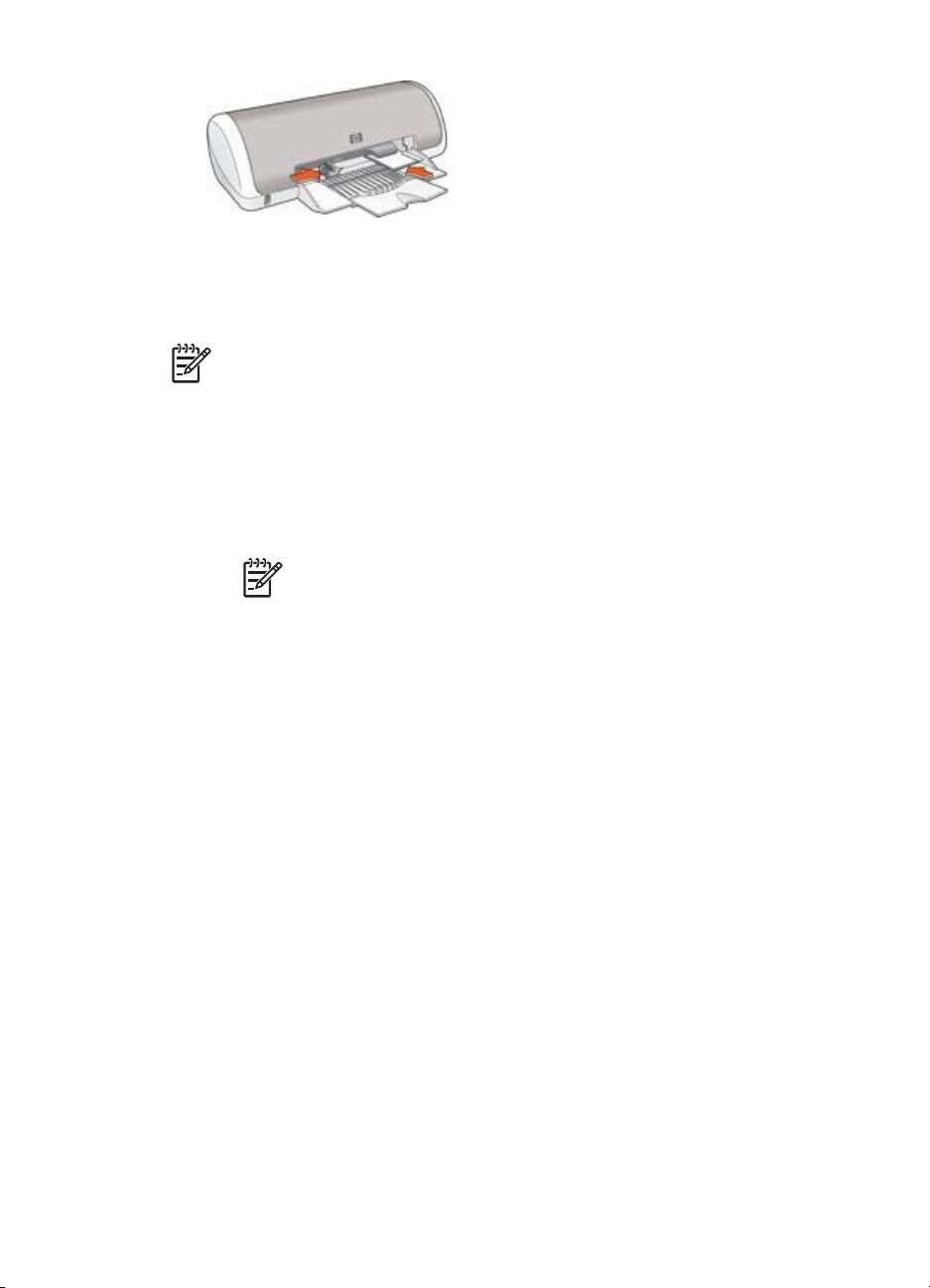
Kapitel 5
4. Skjut in pappersledaren ordentligt mot papperets kanter.
Skriv ut
Anmärkning Om programmet innehåller en funktion för fotoutskrift följer du
anvisningarna som medföljde programmet. Annars följer du anvisningarna
nedan.
1. Öppna dialogrutan Egenskaper för skrivare.
2. Klicka på fliken Kortkommandon för utskrifter.
3. Klicka på Fotoutskrift - med vit kant i listrutan Vad vill du göra? och markera
sedan följande alternativ:
– Utskriftskvalitet: Normal eller Bästa
Anmärkning Vill du ha utskriftskvaliteten maximal dpi går du till
fliken Papper/kvalitet och klickar på Maximal dpi i listrutan
Utskriftskvalitet.
– Papperstyp: Lämplig typ av fotopapper
– Pappersstorlek: Lämplig typ av fotopapper
– Orientering: Stående eller liggande
4. Ange önskad HP Real Life-teknik.
5. Klicka på OK om du vill skriva ut fotot.
Använd Förklaring om du vill veta mer om funktionerna i dialogrutan Egenskaper för
skrivare.
HP Real Life-teknik
HP:s Real Life-teknik gör det enklare att ta bättre bilder. Automatisk retuschering av
röda ögon och adaptivt ljus som ger större detaljrikedom i skuggade delar av bilden är
bara ett par exempel på den inbyggda tekniken.
Öppna HP Real Life-teknik
Så här öppnar du dialogrutan för HP Real Life-teknik:
1. Öppna dialogrutan Egenskaper för skrivare.
2. Klicka på fliken Papper/kvalitet och sedan på knappen Real Life digitalt
fotografi.
14 HP Deskjet 3900 series
Page 17
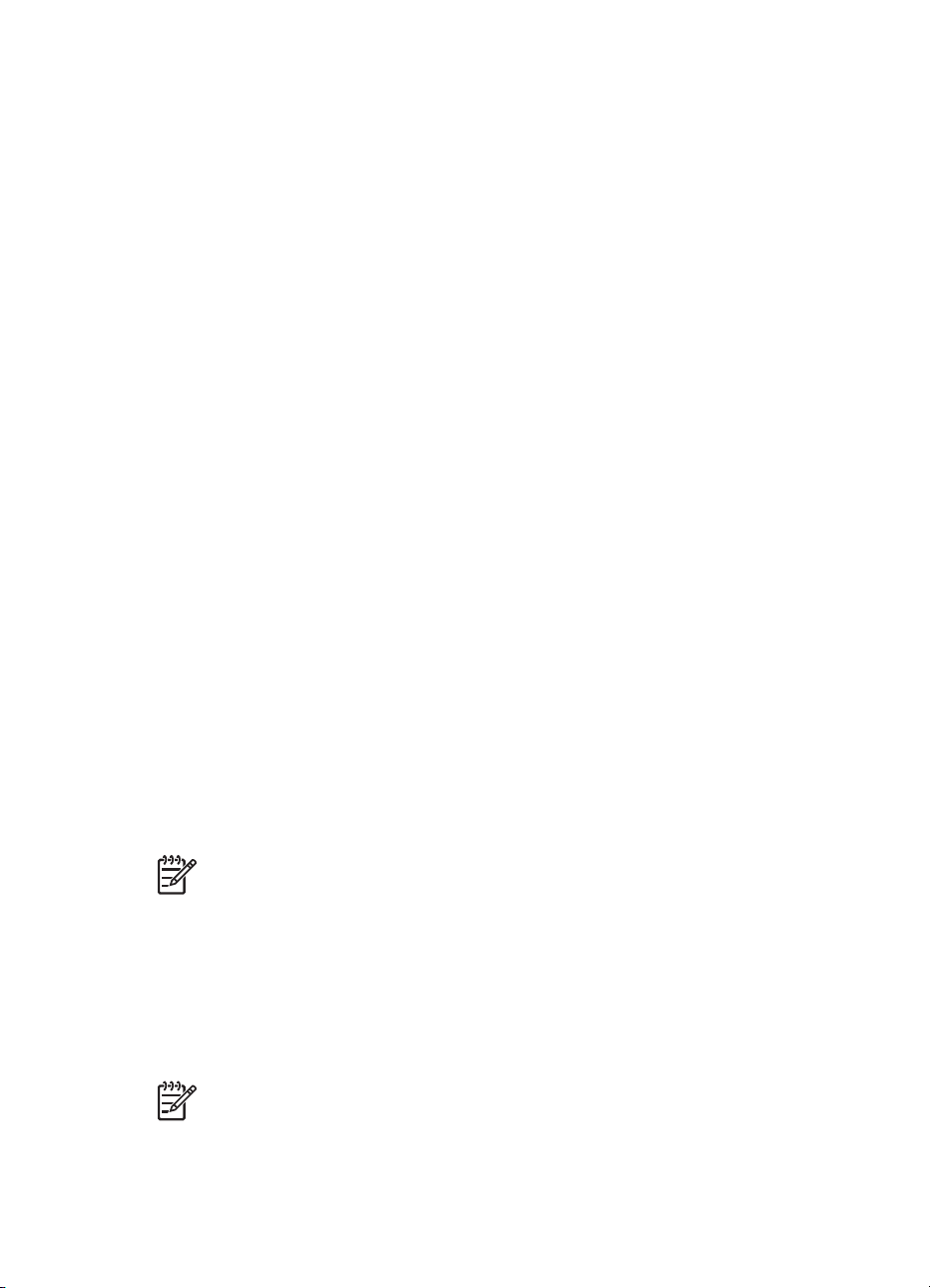
Använda HP Real Life-teknik
Du ställer in följande alternativ i dialogrutan för HP Real Life-teknik:
1. Automatisk röda ögon-borttagning: Klicka på På om du vill ta bort röda ögon i
fotografiet automatiskt.
2. Gör foto ljusare: Gör urblekta bilder klarare. Klicka på Automatisk om du vill att
kontrasten ska balanseras automatiskt.
3. Adaptive lighting-teknik: Förbättra detaljrikedomen i skuggiga partier. Klicka på
Automatisk om du vill att balansen mellan ljusa och mörka områden ska justeras
automatiskt.
4. SmartFocus: Förbättra bildens kvalitet och klarhet. Klicka på På om du vill att
bilderna ska fokuseras automatiskt.
5. Skärpa: Justera bildskärpan efter tycke och smak. Klicka på Automatiskt om du
vill att bildskärpan ska anges automatiskt.
6. Utjämning: Göra en bild mjukare. Klicka på Automatiskt om du vill att utjämning
ska anges automatiskt.
PhotoREt
PhotoREt ger den bästa kombinationen av utskriftshastighet och bildkvalitet.
Så här skriver du ut med PhotoREt-teknik:
1. Öppna dialogrutan Egenskaper för skrivare.
2. Klicka på fliken Kortkommandon för utskrifter eller fliken Papper/kvalitet.
3. Klicka på Bästa i listrutan Utskriftskvalitet.
4. Gör övriga utskriftsinställningar och klicka på OK.
Maximal dpi
Inställningen för maximal dpi ger utskriftskvalitet på 4 800 x 1 200 optimerad dpi:
4800 x 1200 optimerad dpi är den högsta upplösningen för den här skrivaren. När du
har valt 4 800 x 1 200 optimerad dpi i skrivarprogrammet skriver du ut i läget för
4 800 x 1 200 optimerad dpi med trefärgspatronen (upp till 4 800 x 1 200 optimerad
dpi färgutskrift och 1 200-inmatnings-dpi).
Anmärkning Läget för Maximal dpi gör att utskrifterna tar längre tid och tar
upp mer diskutrymme.
Så här skriver du ut med 4800 x 1200 optimerad dpi:
1. Öppna dialogrutan Egenskaper för skrivare.
2. Klicka på fliken Papper/kvalitet.
3. Klicka på Mer i listrutan Typ och markera lämplig fotopapperstyp.
4. Klicka på Maximal dpi i listrutan Utskriftskvalitet.
5. Gör övriga utskriftsinställningar och klicka på OK.
Anmärkning Använd HP Premium fotopapper när du skriver ut i läget
Maximal dpi. Då blir färgmatchningen bättre och detaljrikedomen i fotona ökar.
Användarhandbok 15
Page 18
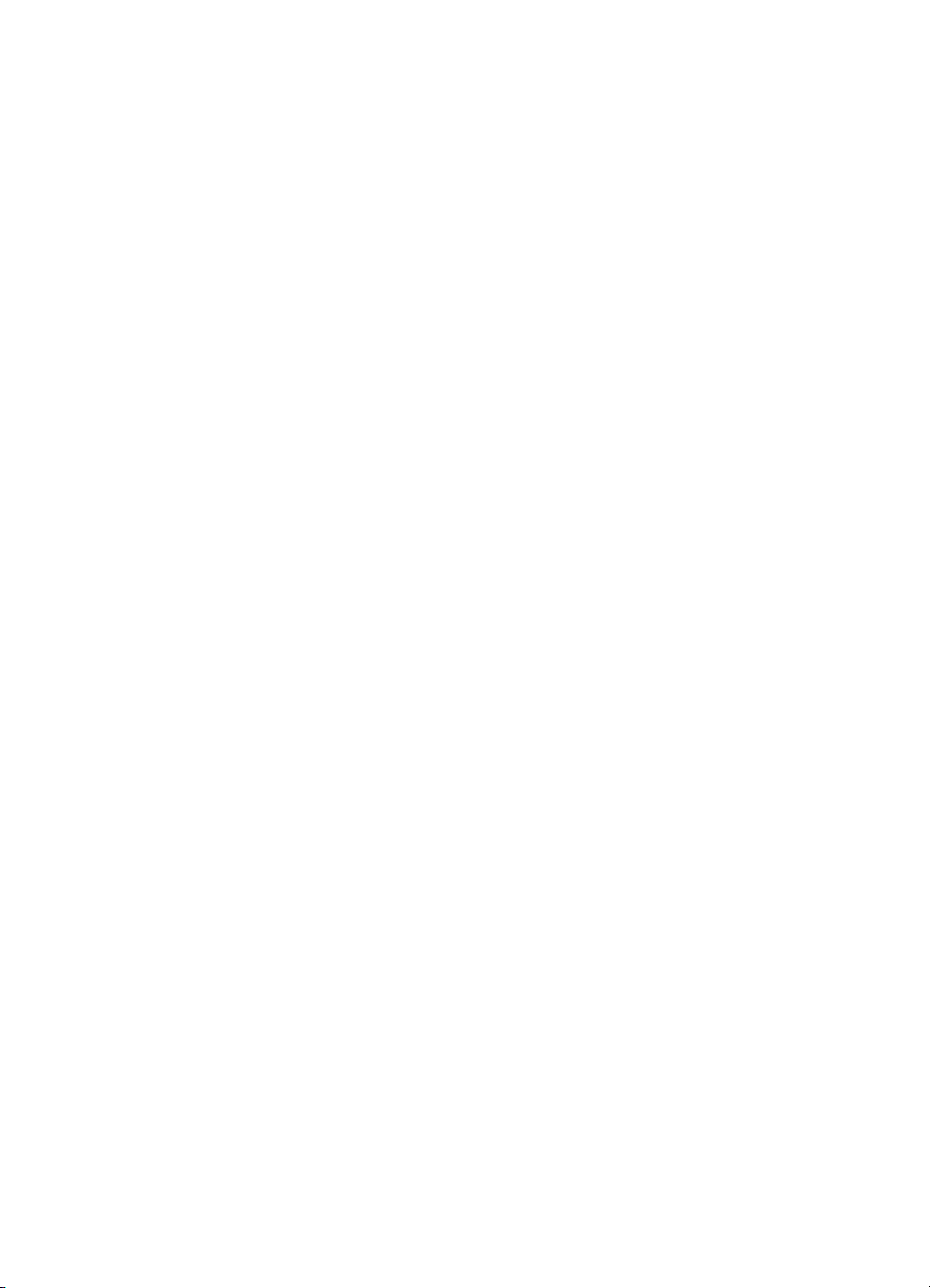
Kapitel 5
Exif Print
Exif Print (Exchangeable Image File Format 2.2) är en internationell standard för
digitala bilder som underlättar digital fotografering och ger högre bildkvalitet vid
utskrift. När du tar en bild med en digitalkamera som har Exif Print-funktion avläses
data som exponeringstid, blixtinställning och färgmättnad, och informationen lagras
sedan i bildfilen. Med hjälp av den här informationen kan bildspecifika förbättringar
göras som ger de utskrivna fotografierna en enastående bildkvalitet.
Om du vill skriva ut Exif Print-foton måste du ha följande:
● En digitalkamera som stöder Exif Print
● Fotoprogram med Exif Print-funktion
Så här skriver du ut Exif Print-förbättrade fotografier:
1. Öppna den fil som ska skrivas ut i ett fotoprogram med Exif Print-funktion.
2. Öppna dialogrutan Egenskaper för skrivare.
3. Klicka på fliken Papper/kvalitet.
4. Klicka på Mer i listrutan Typ och markera lämplig fotopapperstyp.
5. Klicka på Normal, Bästa eller Maximal dpi i listrutan Utskriftskvalitet.
6. Gör övriga utskriftsinställningar och klicka på OK.
Skrivarprogrammet optimerar den utskrivna bilden automatiskt.
Förvara och hantera fotopapper
Följ instruktionerna nedan för att bibehålla kvaliteten på HP:s fotopapper.
Förvaring
● Förvara oanvänt fotopapper i en plastpåse. Förvara förpackningen med
fotopapper på en plan yta i ett svalt utrymme.
● När du ska skriva ut bör du endast ta ut så mycket papper som du tror går åt.
Lägg tillbaka eventuella överblivna fotopapper i plastpåsen.
● Lämna inte oanvänt fotopapper i skrivarens pappersfack. Om du gör det kan
papperet bukta sig, vilket medför att du får en sämre utskriftskvalitet på dina foton.
Hantering
● Håll alltid i kanterna på fotopapperet. Fingeravtryck på fotopapperet kan minska
utskriftskvaliteten.
● Om hörnen på fotopapperet viker sig mer än 10 mm kan du räta ut det genom att
lägga i det i förpackningen och sedan böja försiktigt åt andra hållet tills papperet
är plant.
Se till att fotopapperet är plant innan du påbörjar utskriften.
Spara pengar när du skriver ut foton
Om du vill spara pengar och bläck när du skriver ut foton bör du använda HP
fotopapper för vardagsbruk och välja utskriftskvaliteten Normal.
HP fotopapper för vardagsbruk har utformats för att skriva ut kvalitetsfoton med
mindre bläck.
16 HP Deskjet 3900 series
Page 19
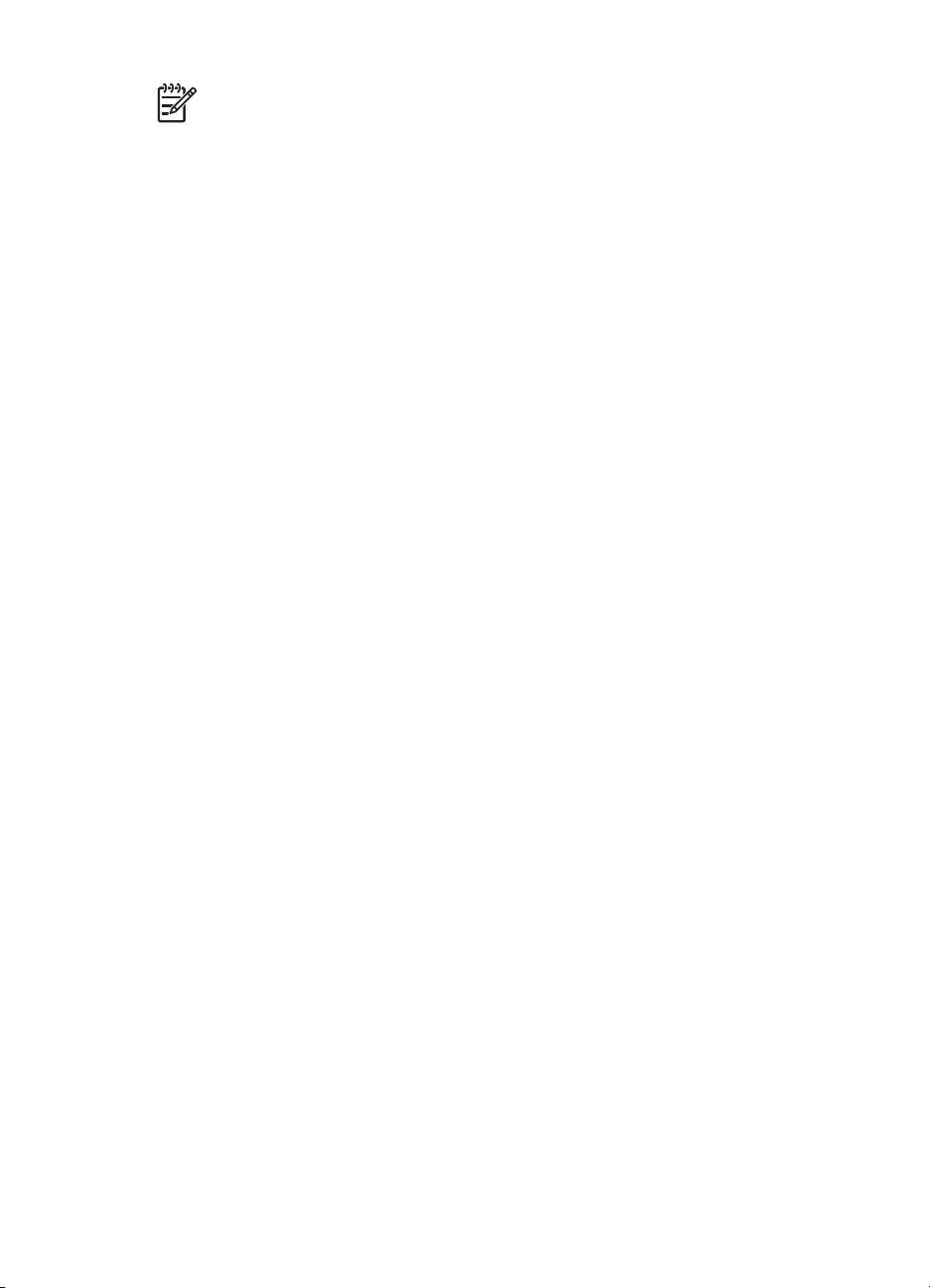
Anmärkning Till foton av hög kvalitet använder du HP Premium Plus
fotopapper och väljer utskriftskvaliteten Bästa eller maximal dpi.
Användarhandbok 17
Page 20
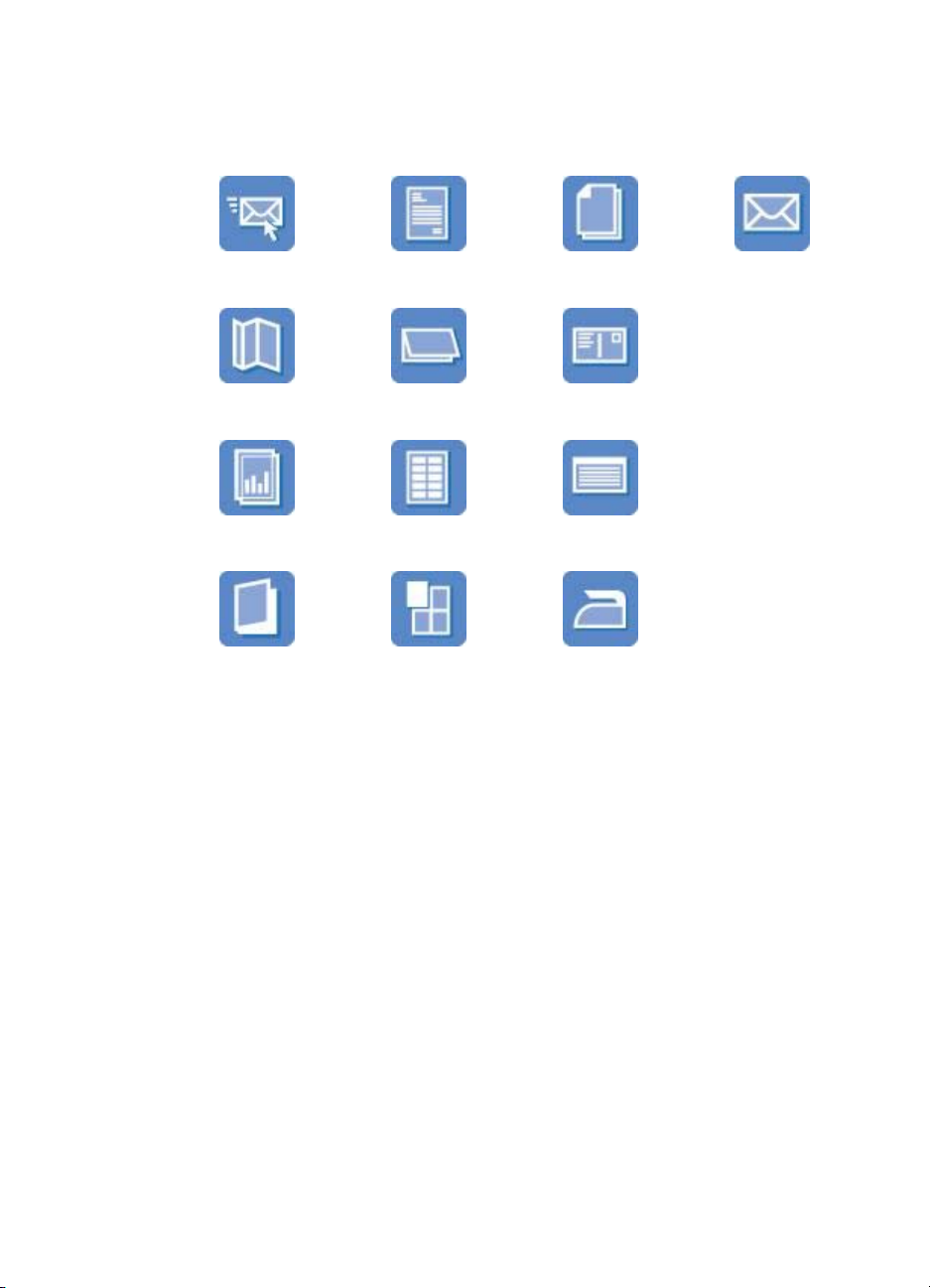
6
Skriva ut andra dokument
E-post Brev Dokument Kuvert
Broschyrer Gratulationskort Vykort
OH-film Etiketter Registerkort
Häften Affischer Transfertryck för t-
shirt
Utskriftstips: Med hjälp av utskriftstipsen minimerar du kostnaden och arbetsinsatsen
samtidigt som du får maximal kvalitet på dina utskrifter.
Skrivarprogramvara: Här hittar du information om skrivarprogrammet.
E-post
Om du vill skriva ut ett e-postmeddelande använder du fliken Kortkommandon för
utskrifter.
Anvisningar
Överskrid inte pappersfackets kapacitet: 80 ark vanligt papper.
Förbered utskriften
1. Skjut pappersledaren åt vänster.
2. Placera papperet med utskriftssidan nedåt i facket och skjut in det i skrivaren tills
det tar stopp.
Papperet sticker ut utanför fackets kant.
18 HP Deskjet 3900 series
Page 21
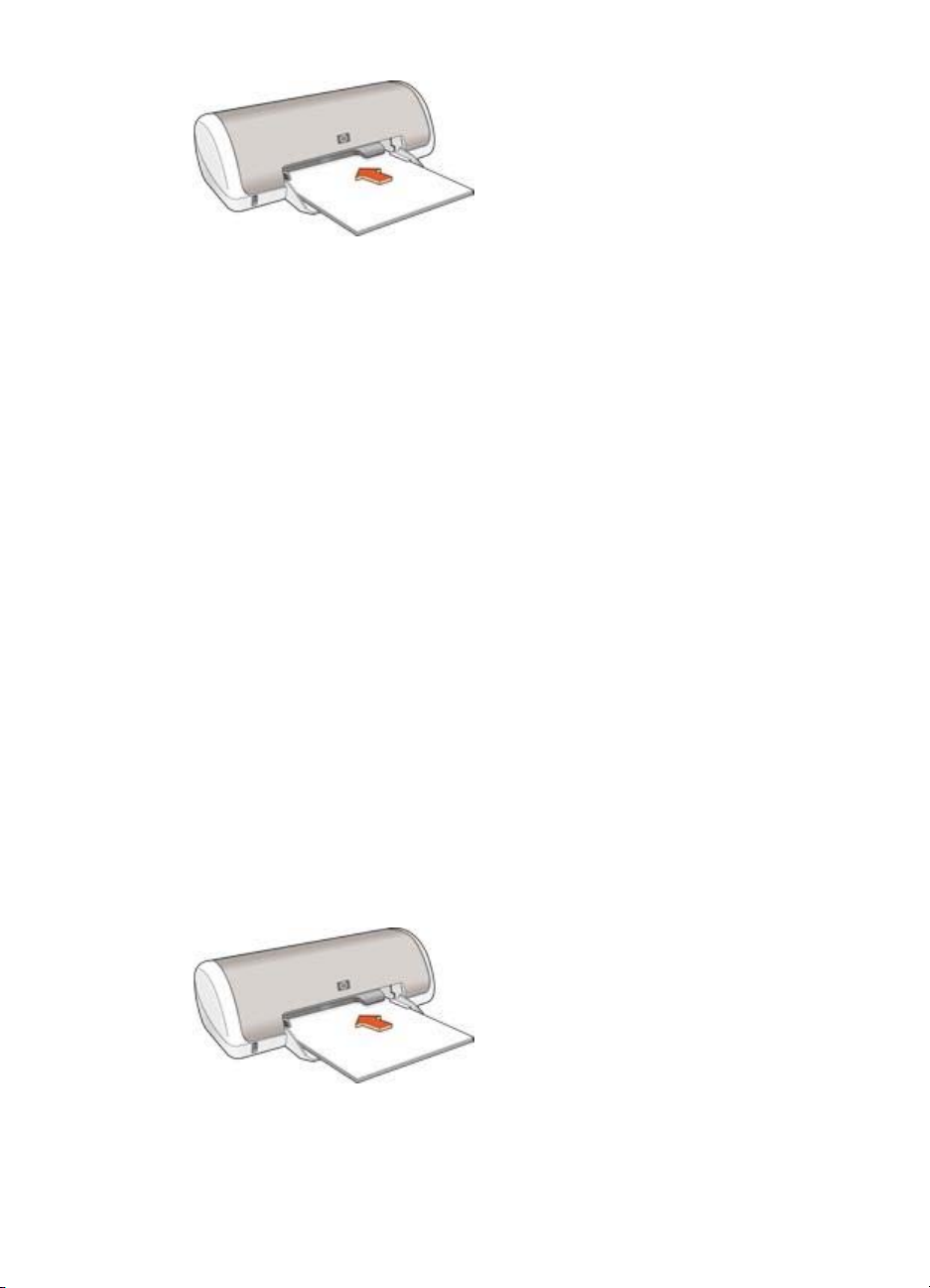
Brev
3. Skjut in pappersledaren ordentligt mot papperets kanter.
Skriv ut
1. Öppna dialogrutan Egenskaper för skrivare.
2. Klicka på fliken Kortkommandon för utskrifter.
3. Klicka på Vardagsutskrifter eller Snabb/ekonomisk utskrift i listrutan Vad vill
du göra? och gör följande utskriftsinställningar:
– Papperstyp: Vanligt papper
– Pappersstorlek: Lämplig pappersstorlek
4. Klicka på OK.
Använd Förklaring om du vill veta mer om funktionerna i dialogrutan Egenskaper för
skrivare.
Om du vill skriva ut ett brev använder du fliken Kortkommandon för utskrifter.
Anvisningar
● Information om hur du skriver ut på kuvert finns på sidan om kuvert.
● Överskrid inte pappersfackets kapacitet: 80 ark papper.
Förbered utskriften
1. Skjut pappersledaren åt vänster.
2. Placera papperet med utskriftssidan nedåt i facket och skjut in det i skrivaren tills
det tar stopp.
Papperet sticker ut utanför fackets kant.
3. Skjut in pappersledaren ordentligt mot papperets kanter.
Användarhandbok 19
Page 22
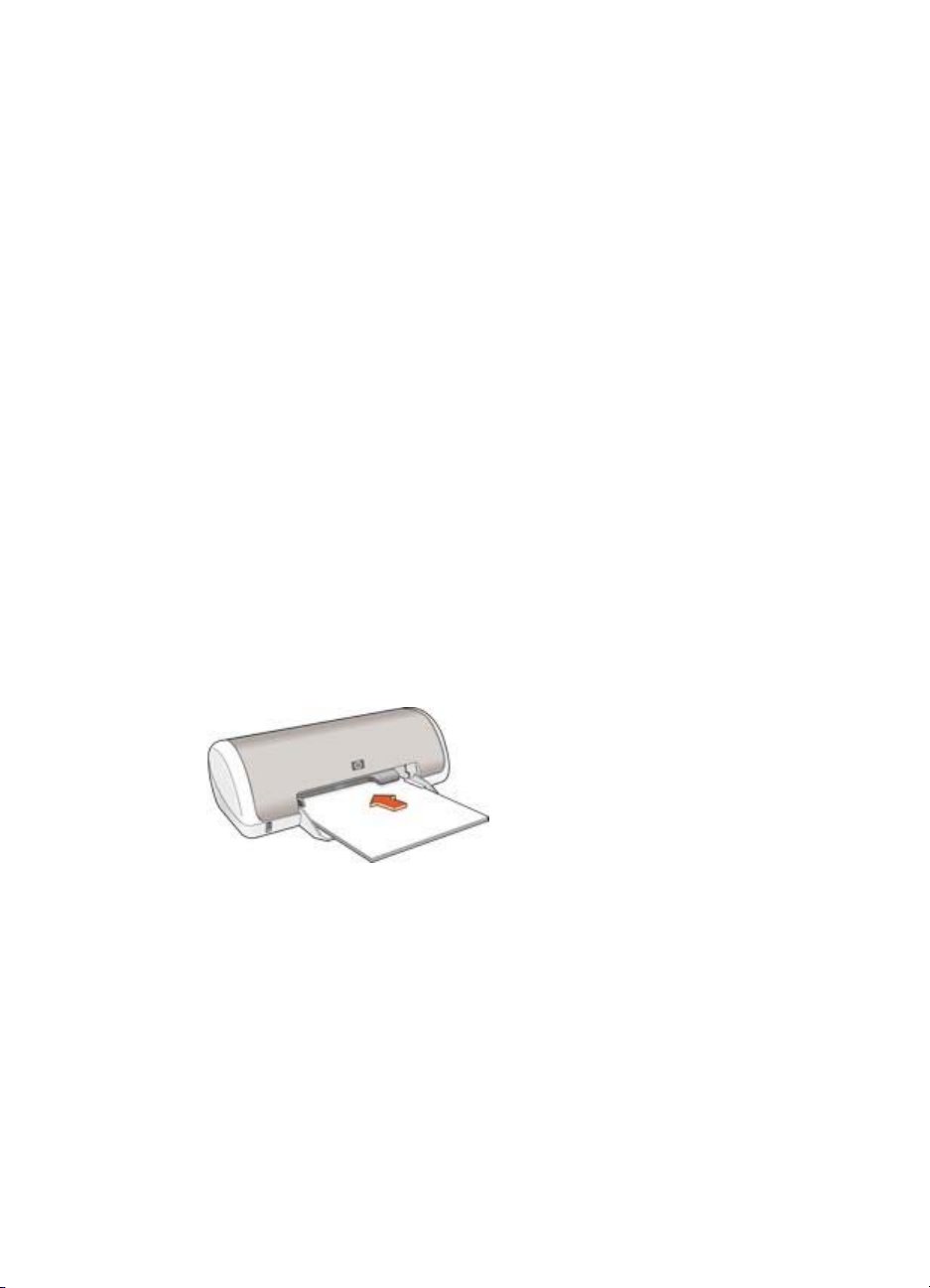
Kapitel 6
Skriv ut
1. Öppna dialogrutan Egenskaper för skrivare.
2. Klicka på fliken Kortkommandon för utskrifter.
3. Klicka på Presentationsutskrift i listrutan Vad vill du göra? och markera sedan
följande alternativ:
– Papperstyp: Vanligt papper
– Pappersstorlek: Lämplig pappersstorlek
4. Gör övriga utskriftsinställningar och klicka på OK.
Använd Förklaring om du vill veta mer om funktionerna i dialogrutan Egenskaper för
skrivare.
Dokument
Om du vill skriva ut ett utkast eller ett färdigt dokument använder du fliken
Kortkommandon för utskrifter.
Anvisningar
● Med alternativet Snabb/ekonomisk utskrift kan du skriva ut dokument snabbt.
● Överskrid inte pappersfackets kapacitet: 80 ark papper.
Förbered utskriften
1. Skjut pappersledaren åt vänster.
2. Placera papperet med utskriftssidan nedåt i facket och skjut in det i skrivaren tills
det tar stopp.
Papperet sticker ut utanför fackets kant.
3. Skjut in pappersledaren ordentligt mot papperets kanter.
Skriv ut
1. Öppna dialogrutan Egenskaper för skrivare.
2. Klicka på fliken Kortkommandon för utskrifter.
3. Klicka på Vardagsutskrifter i listrutan Vad vill du göra? och markera sedan
följande alternativ:
– Papperstyp: Vanligt papper
– Pappersstorlek: Lämplig pappersstorlek
20 HP Deskjet 3900 series
Page 23

4. Välj följande utskriftsinställningar:
5. Klicka på OK.
Använd Förklaring om du vill veta mer om funktionerna i dialogrutan Egenskaper för
skrivare.
Kuvert
Om du vill skriva ut på kuvert använder du fliken Papper/kvalitet. Du kan skriva ut på
ett enstaka eller flera kuvert.
Anvisningar
● Använd inte följande typer av kuvert:
● Jämna till kanterna på kuverthögen innan du lägger in den i pappersfacket.
● Överskrid inte pappersfackets kapacitet: 10 kuvert.
Förbered utskriften
1. Skjut pappersledaren åt vänster.
2. Lägg i kuverten till höger i facket med utskriftssidan nedåt och fliken åt vänster.
– Utskriftskvalitet:
– Skriv ut på båda sidor om du vill skriva ut på båda sidor av papperet
– Gem eller fönster
– Tjocka, oregelbundna eller krökta kanter
– Blanka eller präglade ytor
– Skrynklor, revor eller andra defekter
Skjut in kuverten så långt det går.
3. Skjut pappersledaren ordentligt mot kuvertets kanter.
Skriv ut
1. Öppna dialogrutan Egenskaper för skrivare.
2. Klicka på fliken Papper/kvalitet och välj följande utskriftsinställningar:
– Storlek: Lämplig kuvertstorlek
– Typ: Vanligt papper
3. Gör övriga utskriftsinställningar och klicka på OK.
Använd Förklaring om du vill veta mer om funktionerna i dialogrutan Egenskaper för
skrivare.
Användarhandbok 21
Page 24

Kapitel 6
Broschyrer
Om du vill skriva ut en broschyr använder du fliken Kortkommandon för utskrifter.
Bästa resultat får du med HP broschyrpapper.
Anvisningar
Överskrid inte pappersfackets kapacitet: 30 ark broschyrpapper.
Förbered utskriften
1. Skjut pappersledaren åt vänster.
2. Placera papperet med utskriftssidan nedåt i facket och skjut in det i skrivaren tills
det tar stopp.
Papperet sticker ut utanför fackets kant.
3. Skjut in pappersledaren ordentligt mot papperets kanter.
Skriv ut
1. Öppna dialogrutan Egenskaper för skrivare.
2. Klicka på fliken Kortkommandon för utskrifter.
3. Klicka på Presentationsutskrift i listrutan Vad vill du göra? och markera sedan
följande alternativ:
– Papperstyp: Lämpligt broschyrpapper
– Pappersstorlek: Lämplig pappersstorlek
– Orientering: Stående eller liggande
4. Klicka på fliken Efterbehandling och välj sedan Skriv ut på båda sidor om du
vill skriva ut på båda sidorna av broschyrpapperet.
Mer information finns i avsnittet Dubbelsidig utskrift.
5. Klicka på OK när du vill skriva ut.
Använd Förklaring om du vill veta mer om funktionerna i dialogrutan Egenskaper för
skrivare.
Gratulationskort
Om du vill skriva ut gratulationskort använder du fliken Papper/kvalitet. Använd HP
papper för gratulationskort för bästa resultat.
22 HP Deskjet 3900 series
Page 25

Anvisningar
● Vik ut förvikta kort och lägg dem i pappersfacket.
● Överskrid inte pappersfackets kapacitet: 20 kort.
Förbered utskriften
1. Skjut pappersledaren åt vänster.
2. Bläddra igenom bunten med gratulationskort för att separera dem och jämna
sedan till kanterna på bunten.
3. Lägg gratulationskorten i pappersfacket med utskriftssidan nedåt. Skjut in korten
så långt det går.
4. Skjut in pappersledaren ordentligt mot papperets kanter.
Skriv ut
Anmärkning Om programmet innehåller en funktion för utskrift av
gratulationskort följer du anvisningarna som medföljde programmet. Annars
följer du anvisningarna nedan.
1. Öppna dialogrutan Egenskaper för skrivare.
2. Klicka på fliken Papper/kvalitet. Välj sedan följande utskriftsinställningar:
– Storlek: Lämplig kortstorlek.
– Typ: Klicka på Mer och markera önskad korttyp.
– Utskriftskvalitet: Normal.
3. Gör övriga utskriftsinställningar och klicka på OK.
Använd Förklaring om du vill veta mer om funktionerna i dialogrutan Egenskaper för
skrivare.
Vykort
Om du vill skriva ut vykort använder du fliken Papper/kvalitet.
Anvisningar
● Använd bara kort som stämmer med skrivarens specifikationer för
pappersstorlek. Specifikationerna finns i referenshandboken som följde med
skrivaren.
● Överskrid inte pappersfackets kapacitet: 20 kort.
Förbered utskriften
1. Skjut pappersledaren åt vänster.
Användarhandbok 23
Page 26

Kapitel 6
2. Lägg korten till höger i facket, med utskriftssidan nedåt och den korta sidan mot
skrivaren. Skjut in korten så långt det går.
3. Skjut in pappersledaren ordentligt mot papperets kanter.
Skriv ut
1. Öppna dialogrutan Egenskaper för skrivare.
2. Klicka på fliken Papper/kvalitet. Välj sedan följande utskriftsinställningar:
– Storlek: Lämplig kortstorlek.
– Typ: Klicka på Mer och markera önskad korttyp.
– Utskriftskvalitet: Normal eller Bästa.
3. Gör övriga utskriftsinställningar och klicka på OK.
Använd Förklaring om du vill veta mer om funktionerna i dialogrutan Egenskaper för
skrivare.
OH-film
Om du vill skriva ut på OH-film använder du fliken Kortkommandon för utskrifter.
Använd HP Premium Inkjet OH-film för bästa resultat.
Anvisningar
Överskrid inte pappersfackets kapacitet: 20 ark med OH-film.
Förbered utskriften
1. Skjut pappersledaren åt vänster.
2. Lägg OH-arken i facket med utskriftssidan nedåt och den självhäftande remsan
mot skrivaren.
OH-arken sticker ut utanför fackets kant.
24 HP Deskjet 3900 series
Page 27

3. Skjut försiktigt in bunten i skrivaren tills det tar emot och se till att de
4. Skjut pappersledaren ordentligt mot OH-arkens kanter.
Skriv ut
1. Öppna dialogrutan Egenskaper för skrivare.
2. Klicka på fliken Kortkommandon för utskrifter.
3. Klicka på Presentationsutskrift i listrutan Vad vill du göra? och markera sedan
4. Gör övriga utskriftsinställningar och klicka på OK.
Använd Förklaring om du vill veta mer om funktionerna i dialogrutan Egenskaper för
skrivare.
Etiketter
Om du vill skriva ut etiketter använder du fliken Kortkommandon för utskrifter. Bästa
resultat får du med HP adressetiketter.
Anvisningar
● Använd endast etiketter av papper, plast eller genomskinliga etiketter som är
● Använd endast fulla etikettark.
● Kontrollera att etiketterna inte är kladdiga, skrynkliga eller håller på att lossna från
● Överskrid inte pappersfackets kapacitet: 15 ark etiketter (använd endast Letter-
självhäftande remsorna inte fastnar i varandra.
följande alternativ:
– Papperstyp: Lämplig OH-film
– Pappersstorlek: Lämplig pappersstorlek
avsedda för bläckstråleskrivare.
skyddsarket.
eller A4-ark).
Förbered utskriften
1. Skjut pappersledaren åt vänster.
2. Bläddra igenom bunten med etikettark för att separera dem och jämna sedan till
kanterna på bunten.
3. Lägg etikettarken med etikettsidan nedåt i facket och skjut in dem i skrivaren tills
det tar stopp.
Arken sticker ut utanför fackets kant.
4. Skjut in pappersledaren ordentligt mot arkens kant.
Användarhandbok 25
Page 28

Kapitel 6
Skriv ut
Anmärkning Om programmet innehåller en funktion för etikettutskrift följer du
anvisningarna som medföljde programmet. Annars följer du anvisningarna
nedan.
1. Öppna dialogrutan Egenskaper för skrivare.
2. Klicka på fliken Kortkommandon för utskrifter.
3. Klicka på Vardagsutskrifter i listrutan Vad vill du göra? och markera sedan
följande alternativ:
– Papperstyp: Vanligt papper
– Pappersstorlek: Lämplig pappersstorlek
4. Klicka på OK.
Använd Förklaring om du vill veta mer om funktionerna i dialogrutan Egenskaper för
skrivare.
Registerkort och annat litet utskriftsmaterial
Om du vill skriva ut på registerkort och annat litet utskriftsmaterial använder du fliken
Papper/kvalitet.
Anvisningar
● Använd bara kort och litet utskriftsmaterial som stämmer med skrivarens
specifikationer för pappersstorlek. Specifikationerna finns i referenshandboken
som följde med skrivaren.
● Överskrid inte pappersfackets kapacitet: 20 kort.
Förbered utskriften
1. Skjut pappersledaren åt vänster.
2. Lägg korten till höger i facket, med utskriftssidan nedåt och den korta sidan mot
skrivaren. Skjut in korten så långt det går.
3. Skjut in pappersledaren ordentligt mot papperets kanter.
Skriv ut
1. Öppna dialogrutan Egenskaper för skrivare.
2. Klicka på fliken Papper/kvalitet. Välj sedan följande utskriftsinställningar:
– Storlek: Lämplig kortstorlek.
– Typ: Klicka på Mer och markera önskad korttyp.
3. Gör övriga utskriftsinställningar och klicka på OK.
26 HP Deskjet 3900 series
Page 29

Använd Förklaring om du vill veta mer om funktionerna i dialogrutan Egenskaper för
skrivare.
Häften
När du skriver ut häften ordnas och storleksförändras sidorna i dokumentet
automatiskt så att sidordningen blir rätt när du sedan viker dokumentet till ett häfte.
Om du t.ex. skriver ut ett fyrsidigt häfte med dubbelsidig utskrift ordnas sidorna på
följande sätt vid utskriften:
Anvisningar
Överskrid inte pappersfackets kapacitet: 80 ark papper.
Förbered utskriften
1. Skjut pappersledaren åt vänster.
2. Placera papperet med utskriftssidan nedåt i pappersfacket och skjut in det i
skrivaren tills det tar stopp.
Papperet sticker ut utanför fackets kant.
3. Skjut in pappersledaren ordentligt mot papperets kanter.
Skriv ut
1. Öppna dialogrutan Egenskaper för skrivare.
2. Klicka på fliken Efterbehandling.
3. I rutan för Dokumentalternativ markerar du Skriv ut på båda sidor.
Användarhandbok 27
Page 30

Kapitel 6
4. Klicka på något av följande alternativ för bindning i listrutan Layout för häfte:
5. Gör övriga utskriftsinställningar och klicka på OK.
6. När du blir uppmanad lägger du tillbaka de utskrivna sidorna i pappersfacket
7. Klicka på Fortsätt för att slutföra utskriften.
Använd Förklaring om du vill veta mer om funktionerna i dialogrutan Egenskaper för
skrivare.
Affischer
När du skriver ut en affisch delas den automatiskt upp i mindre delar som skrivs ut på
separata ark. Dessa kan sedan tejpas ihop.
– Höger kantbindning
– Vänster kantbindning
enligt nedan.
Anvisningar
● När du har skrivit ut affischens delar klipper du av kanterna på arken och tejpar
sedan ihop dem.
● Överskrid inte pappersfackets kapacitet: 80 ark papper.
Förbered utskriften
1. Skjut pappersledaren åt vänster.
2. Placera papperet med utskriftssidan nedåt i facket och skjut in det i skrivaren tills
det tar stopp.
Papperet sticker ut utanför fackets kant.
28 HP Deskjet 3900 series
Page 31

3. Skjut in pappersledaren ordentligt mot papperets kanter.
Skriv ut
1. Öppna dialogrutan Egenskaper för skrivare.
2. Klicka på fliken Papper/kvalitet. Välj sedan följande utskriftsinställningar:
– Storlek: Lämplig pappersstorlek
– Typ: Vanligt papper
3. Klicka på fliken Efterbehandling. Välj sedan följande utskriftsinställningar:
– Sidor per ark och affischer: Affisch 2 x 2, Affisch 3 x 3, Affisch 4 x 4
eller Affisch 5 x 5
– Orientering: Stående eller liggande
4. Gör övriga utskriftsinställningar och klicka på OK.
Använd Förklaring om du vill veta mer om funktionerna i dialogrutan Egenskaper för
skrivare.
Transfertryck
Bästa resultat vid utskrift av transfertryck för t-shirt får du med HP transfertryck för tshirt.
Anvisningar
● Vid utskrift av en spegelvänd bild vänds text och bild horisontellt jämfört med hur
det ser ut på datorskärmen.
● Överskrid inte pappersfackets kapacitet: 10 transfertryck.
Förbered utskriften
1. Skjut pappersledaren åt vänster.
2. Lägg transfertryckspapperet i pappersfacket med utskriftssidan nedåt och skjut in
papperet i skrivaren tills det tar stopp.
Papperet sticker ut utanför fackets kant.
Användarhandbok 29
Page 32

Kapitel 6
3. Skjut in pappersledaren ordentligt mot papperets kanter.
Skriv ut
Anmärkning Om din programvara innehåller en funktion för transfertryck
följer du anvisningarna som levererades med programvaran. Annars följer du
anvisningarna nedan.
1. Öppna dialogrutan Egenskaper för skrivare.
2. Klicka på fliken Papper/kvalitet. Välj sedan följande utskriftsinställningar:
– Storlek: Lämplig pappersstorlek.
– Typ: Vanligt papper.
– Utskriftskvalitet: Normal eller Bästa.
3. Klicka på fliken Avancerat.
4. Klicka på Skrivarfunktioner. Välj sedan följande utskriftsinställning:
Spegelvänd bild: På
Anmärkning I en del program för transfertryck behöver du inte skriva ut
en spegelvänd bild.
5. Gör övriga utskriftsinställningar och klicka på OK.
Använd Förklaring om du vill veta mer om funktionerna i dialogrutan Egenskaper för
skrivare.
30 HP Deskjet 3900 series
Page 33

7
Utskriftstips
Spara tid
● Använd fliken Kortkommandon för utskrifter.
● Ange skrivarens standardinställningar för alternativ som du använder ofta.
● Skapa snabbinställningar för utskriftsjobb för dokument som du skriver ut ofta.
● Ange i vilken ordning sidorna ska skrivas ut.
Spara pengar
● Använd Snabb/ekonomisk utskrift.
● Skriv ut flera sidor på ett ark papper.
● Använd HP vanligt papper så sparar du pengar och bläck när du skriver ut foton.
Förbättra utskriftskvaliteten
● Förhandsgranska dokumentet innan du skriver ut det.
● Skriv ut med specialstorlek.
● Välj rätt papperstyp.
● Välj rätt utskriftskvalitet.
Kortkommandon för utskrifter
Med hjälp av fliken Kortkommandon för utskrifter kan du enkelt ange skrivaralternativ
för dokument som du vill skriva ut.
Du kan använda fliken Kortkommandon för utskrifter till följande uppgifter:
● Vardagsutskrifter
● Fotoutskrift – ramlös
● Fotoutskrift med vit kant
● Snabb/ekonomisk utskrift
● Presentationsutskrift
Snabb/ekonomisk utskrift
Använd snabb/ekonomisk utskrift när du snabbt vill skriva ut ett utkast.
Så här använder du snabb/ekonomisk utskrift:
1. Öppna dialogrutan Egenskaper för skrivare.
2. Klicka på fliken Kortkommandon för utskrifter.
3. Klicka på Snabb/ekonomisk utskrift i listrutan Vad vill du göra?.
4. Ange de utskriftsinställningar som du vill använda.
5. Klicka på OK.
Använd Förklaring om du vill veta mer om funktionerna i dialogrutan Egenskaper för
skrivare.
Användarhandbok 31
Page 34

Kapitel 7
Vardagsutskrifter
Använd Vardagsutskrifter när du vill skriva ut dokument snabbt.
● Dokument
● E-post
Presentationsutskrift
Använd Presentationsutskrift om du vill skriva ut dokument av hög kvalitet, t.ex.
● Brev
● Broschyrer
● OH-film
Ange standardinställningar för skrivaren
Standardinställningarna används för alla dokument om du inte öppnar dialogrutan
Egenskaper för skrivare och anger andra inställningar.
Ställ in skrivarens standardinställningar på alternativ som du ofta använder så sparar
du tid när du skriver ut. Då behöver du inte ställa in alternativen på nytt varje gång du
använder skrivaren.
Så här ändrar du standardinställningarna:
1. Klicka på ikonen i aktivitetsfältet.
1 Aktivitetfältsikon
Dialogrutan Egenskaper för skrivare visas.
2. Välj de alternativ som du vill använda som standardinställningar.
3. Klicka på OK.
En dialogruta meddelar att de nya inställningarna kommer att användas varje
gång du skriver ut. Om du inte vill att dialogrutan ska visas igen markerar du
kryssrutan Visa inte det här meddelandet igen.
4. Klicka på OK när du vill spara de nya standardinställningarna.
32 HP Deskjet 3900 series
Page 35

Välja en utskriftskvalitet
Så här väljer du utskriftskvalitet:
1. Öppna dialogrutan Egenskaper för skrivare.
2. Klicka på fliken Kortkommandon för utskrifter.
3. Välj något av följande i listrutan Utskriftskvalitet:
– Snabbutkast: Skriver ut med högsta hastighet och med minsta mängd bläck.
– Snabb normal: Skriver ut snabbare än Normal, men med bättre
utskriftskvalitet än Snabbutkast.
– Normal: ger bäst balans mellan utskriftskvalitet och hastighet. Detta är den
bästa inställningen för de flesta dokument.
– Bästa: ger en utskrift med hög kvalitet.
– Maximal dpi: ger utskrift av bästa möjliga kvalitet men tar längre tid än
Bästa och kräver mycket hårddiskutrymme.
Anmärkning Maximal dpi finns på fliken Papper/kvalitet.
Anmärkning Vilka alternativ för utskriftskvalitet som finns på fliken
Kortkommandon för utskrifter varierar beroende på vilken dokumenttyp som
du vill skriva ut.
Ange sidordning
Med hjälp av sidordningen kan du bestämma vilken utskriftsordning som ska
användas när du skriver ut dokument på flera sidor.
Så här anger du sidordningen:
1. Öppna dialogrutan Egenskaper för skrivare.
2. Klicka på fliken Avancerat.
3. Klicka på Dokumentalternativ och sedan på Layoutalternativ.
4. Klicka på ett av följande alternativ under Sidordning:
– Framsida till baksida: Skriver ut den första sidan i dokumentet sist. Med
den här inställningen sparar du tid eftersom du inte behöver ordna om de
utskrivna sidorna. Den här inställningen passar för de flesta utskrifter.
– Baksida till framsida: Skriver ut den sista sidan i dokumentet sist.
5. Gör övriga utskriftsinställningar och klicka på OK.
Skriva ut flera sidor på ett ark papper
Med hjälp av skrivarprogrammet kan du skriva ut flera sidor av ett dokument på ett
och samma pappersark. Texten och bilderna i dokumentet anpassas automatiskt så
att de får plats på papperet.
Så här skriver du ut flera sidor av ett dokument på ett och samma pappersark:
1. Öppna dialogrutan Egenskaper för skrivare.
2. Klicka på fliken Efterbehandling.
3. Välj i listrutan Sidor per ark och affischer det antal sidor som ska skrivas ut på
varje pappersark.
Användarhandbok 33
Page 36

Kapitel 7
4. Om du vill skriva ut en ram kring varje sida på pappersarket markerar du
kryssrutan Skriv ut sidramar.
5. Välj en layout för varje pappersark i listrutan Sidordning.
6. Gör övriga utskriftsinställningar och klicka på OK.
Förhandsgranskning
Du kan använda funktionen Förhandsgranskning till att förhandsgranska ett dokument
på datorn innan du skriver ut det. Om utskriften inte skulle se bra ut kan du avbryta
utskriften och ange de utskriftsinställningar som behövs.
Så här förhandsgranskar du en utskrift:
1. Öppna dialogrutan Egenskaper för skrivare.
2. Klicka på fliken Effekter.
3. Markera kryssrutan Visa förhandsgranskning av utskrift.
4. Gör övriga utskriftsinställningar och klicka på OK.
Innan dokumentet skrivs ut visas förhandsgranskningen.
5. Gör något av följande:
– Klicka på Arkiv och sedan på Skriv ut till HP Deskjet om du vill skriva ut
dokumentet.
– Klicka på Arkiv och sedan på Avbryt utskrift om du vill avbryta utskriften.
Justera utskriftsinställningarna och pröva sedan att skriva ut igen.
Ange en egen pappersstorlek
Öppna dialogrutan Egen pappersstorlek om du vill skriva ut på ett papper i
specialstorlek.
Anmärkning Den här funktionen kan inte användas med alla papperstyper.
Så här anger du en egen pappersstorlek:
1. Öppna dialogrutan Egenskaper för skrivare.
2. Klicka på fliken Papper/kvalitet.
3. Klicka på knappen Egen.
Dialogrutan Egen pappersstorlek visas.
4. Klicka på ett namn för den egna pappersstorleken i listrutan Namn.
5. Skriv pappersmåtten i rutorna Bredd och Längd.
De minsta och största pappersmåtten visas under respektive ruta.
6. Välj måttenhet: Tum eller Millimeter.
7. Spara den nya standardstorleken genom att klicka på Spara.
8. Klicka på OK för att stänga dialogrutan Standardstorlek.
Välja en papperstyp
För högkvalitetsutskrifter bör du välja papperstyp.
34 HP Deskjet 3900 series
Page 37

Välj en särskild papperstyp
Så här väljer du papperstyp:
1. Öppna dialogrutan Egenskaper för skrivare.
2. Klicka på fliken Kortkommandon för utskrifter.
3. Välj lämplig papperstyp i listrutan Papperstyp.
4. Gör övriga utskriftsinställningar och klicka på OK.
Snabbinställningar för utskriftsjobb
Med snabbinställningarna för utskriftsjobb kan du skriva ut med eller spara
utskriftsinställningar som du använder ofta.
Om du t.ex. ofta skriver ut på kuvert kan du skapa ett utskriftsjobb med de
inställningar för pappersstorlek, utskriftskvalitet och orientering som du normalt
använder för kuvert. När du sedan skriver ut på kuvert kan du enkelt välja
utskriftsjobbet i stället för att definiera varje inställning separat.
Anmärkning Skrivarprogrammet kan spara upp till 25 snabbinställningar för
utskriftsjobb.
Skapa egna utskriftsjobb eller använd de förinställda utskriftsjobb som finns i listrutan
Snabbinställningar för utskriftsjobb.
Använda en snabbinställning för utskriftsjobb
Så här använder du en snabbinställning för utskriftsjobb:
1. Öppna dialogrutan Egenskaper för skrivare.
Listrutan Snabbinställningar för utskriftsjobb finns högst upp på de flesta flikar.
2. Gå till Snabbinställningar för utskriftsjobb på någon av dessa.
3. I listrutan väljer du det utskriftsjobb som du vill använda.
4. Klicka på OK.
Anmärkning Om du vill återställa standardinställningarna väljer du
Standardinställningar för utskrift i listrutan Snabbinställningar för
utskriftsjobb och klickar sedan på OK.
Skapa en snabbinställning för utskriftsjobb
Så här använder du en snabbinställning för utskriftsjobb:
1. Öppna dialogrutan Egenskaper för skrivare.
2. Välj de inställningar som ska ingå i det nya utskriftsjobbet.
3. Gå till Snabbinställningar för utskriftsjobb på någon av dessa.
4. Namnge utskriftsjobbet i listrutan Snabbinställningar för utskriftsjobb och
klicka sedan på Spara.
Snabbinställningen för utskriftsjobb läggs till i listrutan.
Anmärkning Om du lägger till flera inställningar i utskriftsjobbet måste du
ändra namn på utskriftsjobbet och sedan klicka på OK.
Användarhandbok 35
Page 38

Kapitel 7
Ta bort en snabbinställning för utskriftsjobb
Så här tar du bort en snabbinställning för utskriftsjobb:
1. Öppna dialogrutan Egenskaper för skrivare.
Listrutan Snabbinställningar för utskriftsjobb finns högst upp på de flesta flikar.
2. Gå till Snabbinställningar för utskriftsjobb på någon av dessa.
3. I listrutan väljer du det utskriftsjobb som du vill ta bort och klickar sedan på Ta bort.
Anmärkning Vissa snabbinställningar för utskriftsjobb kan inte tas bort.
Dubbelsidig utskrift
Med hjälp av funktionen för dubbelsidig utskrift, som även kallas duplex, kan du skriva
ut på båda sidorna av papperet. Att skriva ut på papperets båda sidor sparar inte bara
pengar utan är också miljövänligt.
Skriv ut ett dubbelsidigt dokument
Så här skriver du ut ett dubbelsidigt dokument:
1. Öppna dialogrutan Egenskaper för skrivare.
2. Klicka på fliken Kortkommandon för utskrifter.
3. I listrutan Skriv ut på båda sidor väljer du Manuellt.
4. Gör övriga utskriftsinställningar och klicka på OK.
De udda sidorna skrivs ut först.
5. När de udda sidorna har skrivits ut läggs de in igen med den utskrivna sidan uppåt.
6. Klicka på Fortsätt för att skriva ut de jämna sidorna.
Skapa ett dubbelsidigt dokument med bindning
Välj den bindningstyp som du vill använda för det dubbelsidiga dokumentet och följ
sedan anvisningarna för den bindningstypen.
Bokbindning
36 HP Deskjet 3900 series
Page 39

(fortsättning)
Bokbindning
Så här skriver du ut ett dubbelsidigt dokument med bokbindning:
1. Öppna dialogrutan Egenskaper för skrivare.
2. Klicka på fliken Efterbehandling.
3. Markera kryssrutan Skriv ut på båda sidor (Manuellt).
4. Gör övriga utskriftsinställningar och klicka på OK.
5. När de udda sidorna har skrivits ut läggs de in igen med den utskrivna sidan uppåt.
Blockbindning
Anmärkning Bokbindning är den vanligaste typen av bindning.
De udda sidorna skrivs ut först.
6. Klicka på Fortsätt för att skriva ut de jämna sidorna.
Blockbindning
Så här skriver du ut ett dubbelsidigt dokument med blockbindning:
1. Öppna dialogrutan Egenskaper för skrivare.
2. Klicka på fliken Efterbehandling.
3. Markera följande kryssrutor:
– Skriv ut på båda sidorna (manuellt)
– Vänd sidor uppåt
4. Gör övriga utskriftsinställningar och klicka på OK.
De udda sidorna skrivs ut först.
5. När de udda sidorna har skrivits ut lägger du in dem igen med den utskrivna
sidan uppåt i aktuell ledd.
6. Klicka på Fortsätt för att skriva ut de jämna sidorna.
Användarhandbok 37
Page 40

8
Skrivarprogram
● Välj utskriftsalternativ i dialogrutan Egenskaper för skrivare.
● Använd Förklaring om du vill veta mer om särskilda utskriftsinställningar.
● Se hur mycket bläck det är kvar i patronerna med hjälp av fönstret Bläckstatus.
● Skaffa de senaste funktionerna och förbättringarna genom att hämta
skrivarprogramuppdateringar.
Dialogrutan Egenskaper för skrivare
Skrivaren styrs av programvaran som är installerad på datorn. Använd
skrivarprogramvaran, även kallad skrivardrivrutin, om du vill ändra
utskriftsinställningarna för ett dokument.
Om du vill ändra utskriftsinställningarna öppnar du dialogrutan Egenskaper för skrivare.
Anmärkning Dialogrutan Egenskaper för skrivare kallas även
Skrivarinställningar.
Öppna dialogrutan Egenskaper för skrivare.
Så här visar du dialogrutan Egenskaper för skrivare:
1. Öppna den fil du vill skriva ut.
2. Klicka på Arkiv och välj Skriv ut. Klicka sedan på Egenskaper eller Inställningar.
Dialogrutan Egenskaper för skrivare visas.
Anmärkning Sökvägen till dialogrutan Egenskaper för skrivare kan variera
beroende på vilket program du använder.
Hjälpen Förklaring
Använd Förklaring om du vill veta mer om funktionerna i dialogrutan Egenskaper för
skrivare.
Förklaring
Hitta mer information om olika utskriftsalternativ i hjälpen Förklaring.
1. Håll muspekaren över den funktion som du vill veta mer om.
2. Klicka med höger musknapp.
Rutan Förklaring visas.
3. Flytta markören till Förklaring och klicka.
En förklaring till funktionen visas.
Fönstret Bläckstatus
Fönstret Bläckstatus visas när du skriver ut filer. Där visas patronernas ungefärliga
bläcknivå. Om du vill stänga fönstret Bläckstatus klickar du på Stäng.
38 HP Deskjet 3900 series
Page 41

Anmärkning Den här funktionen inte är tillgänglig i alla operativsystem.
Information om bläckpatroner och beställning
Du kan klicka på knappen Information om bläckpatron och få fram information om
bläckpatronerna eller fortsätta till HP:s webbplats där du kan beställa nya.
Visa fönstret Bläckstatus
Om du inte vill att fönstret Bläckstatus ska visas när du skriver ut markerar du
kryssrutan Visa inte det här igen i fönstrets nedre vänstra hörn.
Om du har angett att fönstret Bläckstatus inte ska visas men ändrar dig, och vill se det
vid utskrift, gör du så här:
1. I Windows 2000 klickar du på Start, pekar på Inställningar och klickar sedan på
Skrivare. I Windows XP klickar du på Start och väljer Skrivare och fax.
En lista med installerade skrivare visas.
2. Markera skrivarens namn och högerklicka på det. En meny med alternativ visas.
3. Klicka på Egenskaper.
Dialogrutan Egenskaper för skrivare visas.
4. Klicka på fliken Enhetsinställningar.
5. Välj På för Visa fönstret Bläckstatus och klicka sedan på OK.
Hämta uppdateringar av skrivarprogramvaran
Hämta de senaste programuppdateringarna med någon månads mellanrum så att du
alltid har tillgång till de senaste funktionerna och förbättringarna i skrivarprogrammet:
1. Du måste vara ansluten till Internet.
2. I Windows 2000 klickar du på Start och väljer Program. Sedan klickar du på HP
och väljer HP Programuppdatering. I Windows XP klickar du på Start och väljer
Alla program. Sedan klickar du på HP och väljer HP Programuppdatering.
3. Klicka på Nästa.
HP Programuppdatering söker efter programuppdateringar på HP:s webbplats.
– Om den senaste versionen av skrivarprogrammet redan är installerad på
datorn visas texten Det finns inga programuppdateringar just nu i fönstret
HP Programuppdatering.
– Om den senaste versionen av skrivarprogrammet inte är installerad på
datorn visas istället en programuppdatering i fönstret.
4. Om det finns en programuppdatering markerar du kryssrutan bredvid den.
5. Klicka på Installera.
6. Följ anvisningarna på skärmen.
Användarhandbok 39
Page 42

9
Underhåll
● Installera bläckpatroner
● Rikta in bläckpatronerna
● Rengöra bläckpatroner automatiskt
● testsida
● Visa ungefärlig bläcknivå
● Underhåll av skrivarens utsida
● Ta bort bläck från hud eller kläder
● Rengöra bläckpatroner manuellt
● Underhåll av bläckpatroner
● Skrivarens verktygslåda
Installera bläckpatroner
När det är dags att byta bläckpatron ser du efter att du har fått rätt sorts bläckpatroner
för skrivaren och sätter dem i bläckpatronhållaren.
Bläckpatroner
Installera alltid trefärgspatronen till vänster i bläckpatronhållaren.
Installera den svarta bläckpatronen till höger i bläckpatronhållaren.
Produktnummer
När du köper bläckpatroner bör du kontrollera produktnumret.
Produktnumret finns på tre ställen:
● Etiketten med produktnumret: Titta på etiketten på den bläckpatron som du byter
ut.
1 Etikett med produktnummer
● Skrivardokumentationen: En lista över produktnummer för bläckpatroner finns i
referenshandboken som följde med skrivaren.
● Dialogrutan med information om bläckpatroner: Om du vill ha en lista över
produktnummer för bläckpatroner kan du öppna skrivarens verktygslåda, klicka
40 HP Deskjet 3900 series
Page 43

på fliken Beräknad bläcknivå och sedan klicka på knappen Information om
bläckpatroner.
Anmärkning Den här funktionen inte är tillgänglig i alla operativsystem.
Reservbläcksläge
Skrivaren kan användas även om bara en bläckpatron är installerad. Mer information
finns i avsnittet Reservbläcksläge.
Installationsinstruktioner
Så här installerar du en bläckpatron:
1. Tryck på strömknappen när du vill slå på skrivaren.
2. Öppna skrivarluckan.
Hållaren flyttas till mitten av skrivaren.
3. Tryck ner bläckpatronen och dra ut den ur bläckpatronhållaren.
1 Tryck på strömknappen.
2 Lyft skrivarluckan.
3 Tryck bläckpatronen nedåt.
4 Dra ut bläckpatronen ur hållaren.
4. Ta bort den nya bläckpatronen ur förpackningen och avlägsna skyddstejpen
försiktigt. Håll bläckpatronen så att kopparremsan är på undersidan och vänd mot
skrivaren.
1 Ta endast bort den rosa tejpen.
Viktigt Vidrör inte bläckmunstyckena eller kopparkontakterna på
bläckpatronerna. Om du vidrör dessa delar kan de täppas till vilket medför
Användarhandbok 41
Page 44

Kapitel 9
otillräcklig bläcktillförsel och dålig elektrisk anslutning. Avlägsna inte
kopparremsorna. De är nödvändiga elektriska kontakter.
1 Bläckmunstycken
2 Kopparkontakter
5. Skjut in bläckpatronen ordentligt i hållaren i en något uppåtvänd vinkel tills du
känner motstånd.
6. Tryck in bläckpatronen i hållaren.
När bläckpatronen är på plats hörs ett knäppande ljud.
7. Fäll ner skrivarluckan.
8. Rikta in bläckpatronerna för bästa utskriftskvalitet.
Information om hur du förvarar bläckpatroner finns på sidan Underhåll av bläckpatroner.
Mer information om hur du återanvänder tomma bläckpatroner finns i avsnittet om
återvinning av bläckpatroner.
Varning Förvara både nya och använda bläckpatroner utom räckhåll för barn.
Rikta in bläckpatronerna
När du har installerat en ny bläckpatron bör du rikta in bläckpatronerna så att du får
bästa möjliga utskriftskvalitet.
42 HP Deskjet 3900 series
Page 45

Så här riktar du in bläckpatronerna:
1. Fyll på vanligt vitt papper i A4- eller Letter-format i pappersfacket.
2. Öppna skrivarens Verktygslåda.
3. Klicka på Rikta in bläckpatronerna.
4. Klicka på Justera och följ anvisningarna på skärmen.
Anmärkning Den här funktionen inte är tillgänglig i alla operativsystem.
Rengöra bläckpatroner automatiskt
Om det saknas linjer eller punkter på de utskrivna sidorna eller om de innehåller
bläckstrimmor kan bläckpatronerna innehålla för lite bläck eller behöva rengöras.
Om det inte är för lite bläck i bläckpatronerna kan du göra så här för att rengöra dem
automatiskt:
1. Öppna skrivarens Verktygslåda.
2. Klicka på Rengör bläckpatronerna.
3. Klicka på Rengör och följ anvisningarna på skärmen.
Om det fortfarande saknas linjer eller punkter i utskrifterna efter rengöringen bör du
byta bläckpatroner.
Viktigt Rengör bläckpatronerna endast när det är nödvändigt. Om du rengör
dem i onödan slösas bläck och patronernas livslängd minskar.
Anmärkning Den här funktionen inte är tillgänglig i alla operativsystem.
testsida
Så här skriver du ut en testsida:
1. Öppna skrivarens Verktygslåda.
2. Klicka på knappen Testa skrivarkommunikationen och följ sedan
instruktionerna på skärmen.
Anmärkning Den här funktionen inte är tillgänglig i alla operativsystem.
Visa ungefärlig bläcknivå
Så här ser du den ungefärliga bläcknivån för de patroner som är installerade i
skrivaren:
1. Öppna skrivarens Verktygslåda.
2. Klicka på fliken Beräknad bläcknivå.
Anmärkning Om bläckpatronerna är begagnade visas inte bläcknivån på
fliken Beräknad bläcknivå.
Användarhandbok 43
Page 46

Kapitel 9
Fliken Beräknad bläcknivå innehåller också beställningsinformation för bläckpatroner.
Om du vill läsa den klickar du på knappen Information om bläckpatron.
Anmärkning Den här funktionen inte är tillgänglig i alla operativsystem.
Underhåll av skrivarens utsida
Eftersom skrivaren sprutar ut bläck på papperet i en mycket fin stråle uppstår det med
tiden bläckfläckar på skrivarkåpa och angränsande ytor. Använd en mjuk trasa fuktad
med vatten för att torka bort fläckar eller torkat bläck från skrivarens utsida.
Tänk på följande när du rengör skrivaren:
● Rengör inte skrivarens insida. Se till att inga vätskor spills på skrivaren.
● Använd inte vanligt rengöringsmedel. Om ett rengöringsmedel använts på
skrivaren bör du torka av skrivarens yttre delar med en mjuk trasa fuktad med
vatten.
● Smörj inte den stång som bläckpatronhållaren glider fram och tillbaka på. Det är
helt normalt att det låter lite när hållaren glider fram och tillbaka.
Ta bort bläck från hud eller kläder
Så här tar du bort bläck från hud eller kläder:
Yta
Hud
Vitt tyg Tvätta tyget i kallt vatten med blekmedel.
Färgat tyg Tvätta tyget i kallt såpvatten med ammoniak.
Viktigt Använd alltid kallt vatten om du vill ta bort bläck från tyg. Varmt vatten
kan fixera bläcket i tyget.
Åtgärd
Tvätta det drabbade området med en tvål med
slipeffekt.
Rengöra bläckpatroner manuellt
Om skrivaren används i en dammig miljö kan en mindre mängd smuts samlas
innanför höljet.
Samla ihop rengöringsmaterial
Du behöver följande för att rengöra bläckpatronerna.
● Destillerat vatten (kranvatten kan innehålla bakterier som kan skada
bläckpatronen)
● Bomullstoppar eller något annat mjukt, luddfritt material som inte fastnar på
patronerna
Var försiktig så att du inte får bläck på händerna eller kläderna under rengöringen.
44 HP Deskjet 3900 series
Page 47

Förbered rengöringen
1. Tryck på strömknappen för att slå på skrivaren och fäll sedan upp skrivarluckan.
Hållaren flyttas till mitten av skrivaren.
2. Koppla bort nätsladden på baksidan av skrivaren.
3. Ta ut bläckpatronerna och lägg dem på ett papper med kopparremsorna vända
uppåt.
Viktigt Lämna inte bläckpatronerna utanför skrivaren i mer än 30 minuter.
Rengöringsanvisningar
1. Fukta en bomullstrasa med destillerat vatten och pressa ur den.
2. Torka av framsidan och kanterna på den första bläckpatronen med bomullstrasan.
Viktigt Torka inte av munstycksplattan. Om du vidrör bläckmunstyckena
kan de täppas till så att bläcktillförseln blir otillräcklig och den elektriska
anslutningen försämras.
1 Munstycksplatta
2 Bläckpatronens framsida och kanter
3. Kontrollera framsidan och kanterna på bläckpatronen för att se om det finns fibrer
där.
Upprepa steg 1 och 2 tills alla fibrer är borta.
4. Upprepa steg 1 till 3 för den andra bläckpatronen.
5. Torka av undersidan av bläckpatronhållaren med en ren, fuktad bomullstrasa.
Fortsätt ända tills det inte syns några bläckrester eller partiklar på en ren trasa.
Användarhandbok 45
Page 48

Kapitel 9
1 Bläckpatronhållare
2 Bläckpatronhållarens sidor
6. Sätt in bläckpatronerna i skrivaren och stäng skrivarluckan.
7. Anslut nätsladden till skrivarens baksida.
8. Skriv ut en testsida.
9. Upprepa rengöringen om bläckstrimmor fortfarande förekommer på de utskrivna
sidorna.
Underhåll av bläckpatroner
Följande förslag visar hur du ska underhålla bläckpatroner från HP och säkerställa en
jämn utskriftskvalitet:
● Förvara alla bläckpatroner i den förseglade förpackningen tills du ska använda
dem. Bläckpatroner ska förvaras i rumstemperatur (ca 15 till 35 °C).
● Ta inte bort skyddstejpen som täcker bläckmunstyckena förrän du ska installera
bläckpatronen i skrivaren. Sätt inte tillbaka skyddstejpen när den en gång har
avlägsnats från bläckpatronen. Om du sätter tillbaka skyddstejpen kan
bläckpatronen skadas.
Skrivarens verktygslåda
Skrivarens verktygslåda innehåller ett antal verktyg som höjer skrivarens prestanda.
Du kan använd skrivarens verktygslåda till att utföra följande uppgifter:
● Justera bläckpatronerna
● Rengöra bläckpatronerna
● Testa skrivarkommunikationen
● Visa beräknade bläcknivåer.
Använd Verktygslådan
Så här använder du skrivarens verktygslåda:
1. Öppna dialogrutan Egenskaper för skrivare.
2. Klicka på fliken Underhåll och sedan på knappen Underhåll enheten.
46 HP Deskjet 3900 series
Page 49

Anmärkning Den här funktionen inte är tillgänglig i alla operativsystem.
Användarhandbok 47
Page 50

10
Felsökning
● Ingenting skrivs ut
● Papperstrassel
● Problem med papper
● Skrivarstopp
● Problem med bläckpatroner
● Foton skrivs inte ut som de ska
● Dålig utskriftskvalitet
● Dokument skrivs inte ut på rätt sätt
● Problem med ramlösa dokument
● Felmeddelanden
● Strömlampan blinkar
● Dokument skrivs ut långsamt
● Om problemen kvarstår
Ingenting skrivs ut
Kontrollera följande
Kontrollera följande om skrivaren inte skriver ut:
● Att skrivaren är ansluten till strömkällan.
● Att alla kablar är ordentligt anslutna.
● Att skrivaren är på.
● Att bläckpatronerna är av rätt typ för skrivaren och är korrekt installerade.
● Att papperet eller annat material har lagts in korrekt i pappersfacket.
● Att skrivarluckan är stängd.
● Att den bakre luckan är fastsatt.
Kontrollera strömlampan
Om strömlampan blinkar kan ett fel ha uppstått.
Se Strömlampan blinkar för mer information.
Kontrollera skrivarkabelanslutningen
Om skrivarkabeln är ansluten till en USB-hubb kan en utskriftskonflikt uppstå. Du kan
lösa problemet på två olika sätt:
● Anslut skrivarens USB-kabel direkt till datorn.
● Använd inte andra USB-enheter, som är anslutna till samma hubb, medan du
skriver ut.
48 HP Deskjet 3900 series
Page 51

Kontrollera skrivarkön
Ingenting skrivs ut om det finns ett stoppat utskriftsjobb i skrivarkön. Så här gör du om
det finns ett stoppat utskriftsjobb som uppehåller skrivarkön:
1. I Windows 2000 klickar du på Start, pekar på Inställningar och klickar sedan på
Skrivare. I Windows XP klickar du på Start och väljer Skrivare och fax.
2. Dubbelklicka på HP Deskjet-skrivaren.
3. Klicka på menyn Skrivare och välj Gör paus i utskrift.
4. Klicka på menyn Skrivare igen och välj Avbryt alla dokument.
5. Klicka på Ja.
6. Klicka på menyn Skrivare och välj Återuppta utskriften.
7. Om det fortfarande finns dokument i kön startar du om datorn.
8. Om det fortfarande finns dokument i kön efter omstart upprepar du steg 1-6.
Om skrivaren fortfarande inte skriver ut
1. Välj det avsnitt nedan som stämmer bäst med problemet:
– Papperstrassel
– Meddelande om att papperet är slut
– Skrivarstopp
2. Om skrivaren fortfarande inte skriver ut startar du om datorn.
Papperstrassel
Följ nedanstående steg tills papperstrasslet är borttaget.
1. Ta bort allt papper som finns i pappersfacket.
2. Om du skriver ut etiketter ska du kontrollera att inga etiketter lossnade från
etikettarket när det matades genom skrivaren.
3. Stäng av skrivaren.
4. Ta bort den bakre luckan. Tryck handtaget åt höger och dra ut luckan.
5. Ta ut papperet som fastnat baktill i skrivaren och sätt tillbaka den bakre luckan så
att den är ordentligt stängd.
Användarhandbok 49
Page 52

Kapitel 10
6. Om det inte går att ta bort papperet som fastnat från baksidan fäller du upp
skrivarluckan, tar bort papperet framifrån och fäller ner luckan igen.
Viktigt Var försiktig när du tar bort papperet som fastnat. Det finns risk
att skrivaren skadas när papper tas bort framifrån.
7. Lägg papper i pappersfacket på nytt.
8. Slå på skrivaren.
9. Skriv ut dokumentet igen.
Anmärkning Om papperstrassel uppstår ofta kan du försöka med att
använda tyngre papper. Mer information om pappersvikt finns i
referenshandboken.
Problem med papper
Papper matas inte fram
Pröva något av följande:
● Ta bort en del ark från pappersfacket.
● Ta bort papperet från pappersfacket och lägg sedan dit det igen.
● Använd en annan typ av papper.
Meddelande om att papperet är slut
Om ett meddelande om att papperet är slut visas följer du dessa riktlinjer.
Papperstrassel
Information om hur du tar bort papper som fastnat finns på sidan om papperstrassel.
Skrivaren drar in flera ark på en gång
Om flera ark åt gången skrivs ut kontrollerar du följande.
50 HP Deskjet 3900 series
Page 53

Skrivaren drar in flera ark på en gång
Om flera ark åt gången skrivs ut kontrollerar du följande:
Papperets vikt
Skrivaren kan dra in flera ark åt gången om papperet väger mindre än den
rekommenderade minimivikten. Använd papper som uppfyller de rekommenderade
specifikationerna. Mer information om pappersvikt finns i referenshandboken som
följde med skrivaren.
Papperet kan ha lagts i fel
Skrivaren kan dra in flera ark åt gången om papperet har lagts i för långt bak i
skrivaren eller om pappersledaren inte ligger an ordentligt mot papperet. Ta ut
papperet ur pappersfacket och lägg i det på nytt. Skjut in det tills det tar emot och
skjut sedan pappersledaren så att den ligger an ordentligt mot kanten på papperet.
Skrivaren kan även råka dra in flera ark om du lägger in olika typer av papper i
skrivaren. Det kan t.ex. vara så att fotopapper blandats med vanligt papper. Töm
pappersfacket och lägg endast i den papperstyp som passar för det dokument som
just skrivs ut.
Skrivarstopp
Om det blir stopp i skrivaren när du skriver ut fäller du upp skrivarluckan och drar ur
strömsladden på skrivarens baksida.
Viktigt Kontrollera först att inga delar i skrivaren har lossnat eller är trasiga.
Om det finns lösa eller trasiga delar går du till www.hp.com/support eller
kontaktar HP. Telefonnumret för support finns i referenshandboken som följde
med skrivaren och på www.hp.com/support.
Om det inte finns några lösa eller trasiga delar gör du så här:
1. Kontrollera att det inte har kommit något i vägen för bläckpatronerna, som tejp
eller annat förpackningsmaterial, så att de har fastnat.
2. Kontrollera att bläckpatronerna är ordentligt installerade i bläckpatronhållaren.
3. Kontrollera att trefärgspatronen är installerad till vänster i hållaren och den svarta
bläckpatronen till höger i hållaren.
4. Kontrollera att inget papper har fastnat och ta bort det i så fall.
5. Fäll ner skrivarluckan.
6. Anslut strömsladden på skrivarens baksida och slå på skrivaren.
Problem med bläckpatroner
Felaktig bläckpatron
Det går bara att skriva ut med rätt typ av bläckpatroner. Om ett felmeddelande om
bläckpatronerna visas går en av dem (eller båda) inte att använda i skrivaren.
Så här kontrollerar du att du använder rätt bläckpatroner:
1. Öppna skrivarluckan.
Användarhandbok 51
Page 54

Kapitel 10
2. Produktnumret står på bläckpatronens etikett.
1 Datummärkning
2 Produktnummer
3. Titta i listan över bläckpatroner som kan användas med skrivaren.
a. Öppna skrivarens Verktygslåda.
b. Klicka på fliken Beräknad bläcknivå.
c. Klicka på knappen Information om bläckpatroner och läs listan med
produktnummer för bläckpatroner.
Produktnumren för bläckpatroner står också i referenshandboken som följde
med skrivaren.
4. Kontrollera datummärkningen på bläckpatronen.
5. Om bläckpatronen har fel produktnummer eller om garantidatum är passerat ska
du installera en ny bläckpatron.
6. Fäll ner skrivarluckan.
Om strömlampan inte blinkar är problemet löst.
Om strömlampan blinkar går du till HP:s webbplats för teknisk support på
www.hp.com/support
Felmeddelande om bläckpatron
Om du får ett felmeddelande om någon av bläckpatronerna gör du så här:
1. Lyft på skrivarluckan och ta bort den bläckpatron som nämndes i felmeddelandet.
2. Sätt tillbaka bläckpatronen igen.
Om strömlampan inte blinkar är problemet löst.
Om strömlampan blinkar fortsätter du med nästa steg.
3. Rengör bläckpatronen manuellt.
4. Sätt tillbaka bläckpatronen i skrivaren och stäng skrivarluckan.
Om strömlampan fortfarande blinkar är det fel på bläckpatronen. Den måste bytas.
Anmärkning Det går att skriva ut med bara en bläckpatron i
reservbläcksläge om du inte har någon bläckpatron att byta med till hands.
5. Om strömlampan fortfarande blinkar när du har bytt bläckpatron går du till HP:s
webbplats för teknisk support på www.hp.com/support.
52 HP Deskjet 3900 series
Page 55

Meddelandet "Skriver ut i reservbläcksläge"
Om det bara sitter en bläckpatron i skrivaren körs den i reservbläcksläge. Det innebär
att du kan skriva ut med bara en bläckpatron, men utskrifterna tar längre tid och
utskriftskvaliteten blir lidande.
Om meddelandet om reservbläcksläge visas när det sitter två bläckpatroner i
skrivaren ska du kontrollera att skyddstejpen inte sitter kvar på någon av dem.
Skrivaren känner inte av bläckpatronen om skyddstejpen sitter kvar på
bläckpatronens kopparkontakter.
1 Ta bort den rosa skyddstejpen.
Meddelandet "Bläckpatronen sitter på fel plats"
Om det här felmeddelandet visas sitter bläckpatronen på fel sida i bläckpatronhållaren.
Installera alltid trefärgspatronen i det vänstra hållarfacket.
Installera den svarta bläckpatronen i det högra hållarfacket.
Foton skrivs inte ut som de ska
Kontrollera pappersfacket
1. Kontrollera att fotopapperet ligger med utskriftssidan nedåt i pappersfacket.
2. Skjut in papperet så långt det går.
3. Skjut in pappersledaren ordentligt mot papperets kanter.
Tryck inte pappersledaren så hårt mot papperet så att papperet böjs eller viker sig.
Kontrollera skrivaregenskaperna
Öppna dialogrutan Egenskaper för skrivare och kontrollera följande alternativ:
Flik
Papper/kvalitet
Användarhandbok 53
Inställning
Storlek: Lämplig pappersstorlek
Typ: Lämplig typ av fotopapper
Utskriftskvalitet: Bästa eller Maximal dpi
Page 56

Kapitel 10
Dålig utskriftskvalitet
Bläckstrimmor och saknade linjer
Om det saknas linjer eller punkter på de utskrivna sidorna eller om de innehåller
bläckstrimmor kan bläckpatronerna innehålla för lite bläck eller behöva rengöras.
Utskriften har dålig svärta
● Kontrollera att ingen av bläckpatronerna har för lite bläck.
Om en bläckpatron har för lite bläck kan du överväga att byta ut den. Mer
information om rätt artikelnummer finns i referenshandboken som levererades
med skrivaren.
● Kontrollera att det finns en svart bläckpatron i skrivaren.
Om den svarta texten och bilderna i dina utskrifter är bleka kanske du endast
skriver ut med trefärgspatronen. Om du vill få optimal svart utskriftskvalitet ska du
sätta i en svart bläckpatron som ett komplement till trefärgspatronen.
● Kontrollera att skyddstejpen har tagits bort från patronerna.
1 Ta bort den rosa skyddstejpen.
● Du kan eventuellt välja en högre utskriftskvalitet.
Tomma sidor skrivs ut
● Skyddstejpen kanske sitter kvar på bläckpatronerna. Kontrollera att skyddstejpen
har tagits bort från patronerna.
1 Ta bort den rosa skyddstejpen.
● Bläckpatronerna kan ha slut på bläck. Byt den eller de bläckpatroner som är
tomma.
54 HP Deskjet 3900 series
Page 57

Dokument skrivs inte ut på rätt sätt
Bilder hamnar fel i förhållande till texten
Om bilderna inte hamnar rätt i förhållande till texten på utskriften bör du rikta in
bläckpatronerna.
Dokument skrivs ut mot kanten eller snett
1. Kontrollera att det endast finns en sorts papper i pappersfacket och att papperet
är korrekt ilagt.
2. Se till att pappersledarna ligger an ordentligt mot papperets kanter.
3. Skriv ut dokumentet igen.
Delar av dokumentet saknas eller skrivs ut på fel ställe
Öppna Egenskaper för skrivare och kontrollera följande alternativ:
Flik
Efterbehandling Orientering: Korrekt orientering
Papper/kvalitet Storlek: Önskad pappersstorlek
Kuvert skrivs ut snett
1. Stick in fliken i kuvertet innan du lägger det i pappersfacket.
2. Kontrollera att pappersledaren ligger an ordentligt mot kuvertets kanter.
3. Skriv ut på kuvertet igen.
De nya utskriftsinställningarna används inte för dokumentet
Skrivarinställningarna kan skilja sig från utskriftsinställningarna i programmet. Välj
lämpliga inställningar i programmet.
Inställning
Problem med ramlösa dokument
Riktlinjer för ramlös utskrift
Så här gör du ramlösa utskrifter eller broschyrer:
● Kontrollera att pappersstorleken som har angetts i listan Pappersstorlek på
fliken Kortkommandon för utskrifter stämmer överens med det papper som
finns i pappersfacket.
● Välj lämplig papperstyp i listrutan Papperstyp på fliken Kortkommandon för
utskrifter.
● Skriv inte ut ramlösa dokument i reservbläcksläge. Ha alltid två bläckpatroner
installerade i skrivaren när du skriver ut ramlösa dokument.
Användarhandbok 55
Page 58

Kapitel 10
Bilden skrivs ut snett
Kontrollera att det inte är något fel på källbilden. Om du t.ex. skriver ut en skannad
bild bör du kontrollera att bilden inte var sned när du skannade den.
Så här gör du om det inte är källbilden som orsakar problemet:
1. Ta ut allt papper från pappersfacket.
2. Fyll på med fotopapper i pappersfacket på rätt sätt.
3. Se till att pappersledaren ligger an ordentligt mot kanten på papperet.
4. Följ instruktionerna för hur papperstypen ska matas in.
Fotot har dålig svärta i kanten
Kontrollera att fotopapperet inte är böjt. Om fotopapperet buktat sig lägger du det i en
plastpåse och böjer försiktigt åt andra hållet tills papperet blir plant. Om problemet
kvarstår bör du använda fotopapper som inte är böjt.
Instruktioner om hur du förhindrar att fotopapperet böjer sig finns på sidan om
förvaring av fotopapper.
Fotot har en oönskad kant
Gör så här om fotot har en oönskad kant.
56 HP Deskjet 3900 series
Page 59

Fotot har en oönskad kant
Följande orsaker kan finnas till att en oönskad kant uppstår.
För litet fotopapper
Om utskriften har en oönskad kant kan du pröva något av följande:
● Rikta in bläckpatronerna.
● Öppna dialogrutan Egenskaper för skrivare, klicka på fliken Papper/kvalitet och
kontrollera att den valda pappersstorleken motsvarar både pappersstorleken som
fotot är formaterat för och storleken på det papper som finns i skrivaren.
● Öppna dialogrutan Egenskaper för skrivare, klicka på fliken Papper/kvalitet och
markera kryssrutan Ramlös automatisk anpassning.
● Kontrollera att den program som du kör har stöd för ramlös utskrift.
För litet fotopapper med avrivbar flik
Ta bort den avrivbara fliken om kanten är på den.
Om kanten hamnar ovanför den avrivbara fliken måste du rikta in bläckpatronerna.
Användarhandbok 57
Page 60

Kapitel 10
Felmeddelanden
Meddelande om att papperet är slut
Om det står att papperet är slut gör du så här.
"Fel vid utskrift till USB-porten"
Skrivaren kanske inte får korrekt information från en annan USB-enhet eller USBhubb. Anslut skrivaren direkt till USB-porten på datorn.
"Tvåvägskommunikation kan inte upprättas" eller "Skrivaren svarar inte"
Skrivaren kanske inte kan kommunicera med datorn på grund av att USB-kabeln är
för lång.
Skaffa en USB-kabel som är högst fem meter lång om det här meddelandet visas.
Ett felmeddelande visas och strömlampan blinkar
Läs felmeddelandet som förklarar problemet och hur man löser det.
Mer information finns i avsnittet Strömlampan blinkar.
Meddelande om felaktig bläckpatron
Det går bara att skriva ut med rätt typ av bläckpatroner. Om ett felmeddelande om
felaktig bläckpatron visas gör du så här.
Felmeddelande om bläckpatron
Om ett felmeddelande om bläckpatronen visas kan det vara bläckpatronhållaren som
inte fungerar. Anvisningar om hur du åtgärdar problemet finns här.
"Bläckpatronvagnen har fastnat"
Gör så här om det blir stopp i skrivaren under utskriften.
58 HP Deskjet 3900 series
Page 61

"Bläckpatronen sitter på fel plats"
Om det här felmeddelandet visas sitter bläckpatronen på fel sida i bläckpatronhållaren.
Installera alltid trefärgspatronen i det vänstra hållarfacket.
Installera den svarta bläckpatronen i det högra hållarfacket.
"Skriver ut i reservbläcksläge"
Om det bara sitter en bläckpatron i skrivaren körs den i reservbläcksläge. Det innebär
att du kan skriva ut med bara en bläckpatron, men utskrifterna tar längre tid och
utskriftskvaliteten blir lidande.
Om meddelandet om reservbläcksläge visas när det sitter två bläckpatroner i
skrivaren ska du kontrollera att skyddstejpen inte sitter kvar på någon av dem.
Skrivaren känner inte av bläckpatronen om skyddstejpen sitter kvar på
bläckpatronens kopparkontakter.
Meddelande om att papperet är slut
Vidta lämpliga åtgärder för den situation som föreligger.
Om pappersfacket är påfyllt
1. Kontrollera följande:
– Tillräckligt med papper har fyllts på i pappersfacket (minst tio ark).
– Att pappersfacket inte är för fullt.
– Att pappersbunten ligger mot pappersfackets baksida.
2. Skjut in pappersledaren så att den ligger ordentligt mot kanten på papperet.
3. Klicka på Fortsätt för att fortsätta utskriften.
Om pappersfacket är tomt
1. Lägg papper i pappersfacket.
2. Skjut in papperet så långt det går.
3. Skjut in pappersledaren så att den ligger ordentligt mot kanten på papperet.
4. Klicka på Fortsätt för att fortsätta utskriften.
Användarhandbok 59
Page 62

Kapitel 10
Strömlampan blinkar
1 Strömlampa
● Om strömlampan är tänd håller skrivaren på att skriva ut eller är redo att skriva ut.
● Om strömlampan är släckt är skrivaren avstängd.
● Om strömlampan blinkar läser du anvisningarna nedan.
Varför blinkar lampan
Strömlampan kan blinka av flera olika anledningar:
● Skrivarluckan är öppen.
● Papperet i skrivaren är slut.
● Det är något fel med skrivaren, t.ex. papperstrassel eller problem med en
bläckpatron.
Om ett felmeddelande visas
Läs igenom felmeddelandet som förklarar problemet och hur du kan åtgärda det.
Om inget felmeddelande visas
Kontrollera skrivarens status genom att använda skrivarverktygen. Du öppnar
verktygen genom att gå till dialogrutan Egenskaper för skrivare, klicka på fliken
Underhåll och sedan klicka på knappen Underhåll enheten.
Med skrivarverktygen kan du göra följande:
● Visa uppskattade bläcknivåer.
● Rengöra bläckpatronerna.
● Kalibrera skrivaren.
● Skriv ut en testsida.
● Utföra andra uppgifter vid behov.
60 HP Deskjet 3900 series
Page 63

Dokument skrivs ut långsamt
Flera program är öppna
Det finns inte tillräckligt med datorresurser för att kunna skriva ut med optimal
hastighet.
Om du vill öka utskriftshastigheten bör du stänga alla program som inte används
medan du skriver ut.
Utskriftsläget Bästa eller maximal dpi är valt
Det tar längre tid att skriva ut när utskriftskvaliteten är angiven till Bästa eller Maximal
dpi. Om du behöver skriva ut snabbare väljer du en annan inställning för
utskriftskvalitet.
Skrivaren är i reservbläcksläge
Det kan gå långsammare att skriva ut om skrivaren är i reservbläcksläge.
Utskriftshastigheten ökar om du använder två bläckpatroner i skrivaren.
Skrivarprogramvaran är gammal
Gammal skrivarprogramvara kan vara installerad.
Information om hur du uppdaterar programvaran finns på sidan om programuppdatering.
Datorn uppfyller inte systemkraven
Om datorn inte har tillräckligt med internminne eller ledigt diskutrymme på hårddisken
arbetar skrivaren långsammare.
1. Kontrollera att datorns hårddiskutrymme, internminne och processorhastighet
uppfyller systemkraven.
Systemkraven finns i referenshandboken som följde med skrivaren.
2. Frigör utrymme på hårddisken genom att ta bort oönskade filer.
Om problemen kvarstår
Om du fortfarande har problem efter att ha läst avsnitten om felsökning bör du stänga
av och sedan starta datorn igen.
Om du fortfarande har frågor efter omstarten går du till HP:s webbplats för teknisk
support på www.hp.com/support.
Användarhandbok 61
Page 64

11
Förbrukningsmaterial
● Papper
● USB-kablar
Papper
Du kan beställa förbrukningsmaterial som HP Premium-papper, HP Premium Inkjet
OH-film, HP transfertryckpapper för t-shirt eller HP gratulationskort på www.hp.com.
Välj språk och klicka sedan på Köp eller Shopping.
USB-kablar
C6518A HP USB-kabel A-B, 2 meter
62 HP Deskjet 3900 series
Page 65

12
Specifikationer
● Skrivarspecifikationer
Skrivarspecifikationer
Mer information om skrivarspecifikationer finns i referenshandboken som medföljde
skrivaren, bland annat när det gäller:
● Typer, storlekar och vikter för papper och annat utskriftsmaterial som kan
användas i skrivaren
● Utskriftshastigheter och upplösning
● Strömkrav
● Operativsystemkrav
Användarhandbok 63
Page 66

13
Miljöinformation
● Miljöinformation
● Återlämning av bläckpatroner
Miljöinformation
Hewlett-Packard arbetar ständigt med att förbättra tillverkningen av sina Deskjetskrivare för att minska den negativa inverkan på kontorsmiljön och på de orter där
skrivarna tillverkas, levereras och används.
Minska och eliminera
Pappersanvändning: Återvunnet papper kan användas i skrivaren (enligt EN
12281:2002).
Återvunnet papper: All pappersdokumentation för den här skrivaren är tryckt på
återvunnet papper.
Ozon: Kemikalier som har en negativ inverkan på ozonlagret, t.ex. freon, har
eliminerats från Hewlett-Packards tillverkningsprocesser.
Återvinning
Den här skrivaren har konstruerats för att underlätta återvinning. Antalet olika material
har hållits till ett minimum utan att funktionen eller tillförlitligheten försämrats. Olika
material har utformats så att de kan separeras på ett enkelt sätt. Fästen och andra
anslutningar är lätta att hitta, komma åt och ta bort med hjälp av vanliga verktyg. Delar
med hög prioritet har konstruerats så att du snabbt kan komma åt dem för borttagning
och reparation.
Skrivarens förpackning: Förpackningsmaterialet för denna skrivare har valts ut för
att ge maximalt skydd till minsta möjliga kostnad, samtidigt som vi har försökt att
minska miljöpåverkan och underlätta återvinningen. HP Deskjet-skrivarens stadiga
konstruktion bidrar till att minska både åtgången av förpackningsmaterial och antalet
skador.
Plastdelar: Alla större plastdelar är märkta i enlighet med internationell standard. Alla
plastdelar som används i skrivarkåpan och chassit är tekniskt återvinningsbara och för
alla delarna används en enda polymer.
Produktens livslängd: HP tillhandahåller följande för att din HP Deskjet-skrivare ska
få så lång livslängd som möjligt:
● Utökad garanti: Mer information finns i referenshandboken som följer med
skrivaren.
● Reservdelar och förbrukningsmaterial finns att köpa en begränsad tidsperiod
efter det att tillverkningen har upphört.
● Återtagning av produkten: Om du vill sända tillbaka den här produkten vid
slutet av dess livslängd hittar du anvisningar på www.hp.com/recycle. Om du vill
sända tillbaka tomma bläckpatroner till HP finns information i avsnittet om
återvinning av bläckpatroner.
64 HP Deskjet 3900 series
Page 67

Anmärkning Möjligheten till utökad garanti och återsändning av
produkten gäller inte i alla länder/regioner.
Återvinningsinformation för EU
Viktig information om återvinning till kunder i EU: För att skydda miljön måste den
här produkten enligt lag återvinnas när den har slutat användas. Symbolen nedan
betyder att den här produkten måste sopsorteras separat. Lämna produkten till
närmsta återvinningsstation för korrekt återvinning. Mer information om återvinning av
HP-produkter finns på www.hp.com/hpinfo/globalcitizenship/environment/recycle/
index.html.
Energiförbrukning
Skrivaren är utformad med energibesparing i åtanke. På så sätt sparas såväl
naturresurser som pengar utan att skrivarens prestanda påverkas.
Energiförbrukning i beredskapsläge: Se referenshandboken för mer information
om energiförbrukningen.
Energiförbrukning i avstängt läge: När skrivaren är avstängd förbrukas fortfarande
en viss mängd energi. Energiförbrukningen förhindras helt genom att du stänger av
skrivaren samt drar ut skrivarens nätkontakt ur det elektriska uttaget.
Återlämning av bläckpatroner
Kunder som vill återvinna sina bläckpatroner från HP kan delta i HP:s Planet Partnerprogram för återvinning av bläckpatroner. HP erbjuder detta program i fler länder/
regioner än någon annan tillverkare av bläckpatroner. HP erbjuder sina kunder
programmet som en kostnadsfri tjänst och en miljövänlig lösning för produkter vars
livslängd är slut.
Om du vill delta följer du anvisningarna på HP:s webbplats: www.hp.com/recycle.
Programmet är inte tillgängligt i alla länder/regioner. Kunder kan ombes uppge sitt
namn, telefonnummer och sin adress.
Eftersom HP:s unika återvinningsprocess är känslig för föroreningar kan vi inte ta
hand om bläckpatroner från andra tillverkare. Återvinningens slutprodukter används i
tillverkningen av nya produkter och HP måste garantera att
materialsammansättningen är konsekvent densamma. För att kunna garantera detta
återvinner HP endast bläckpatroner av det egna märket. Programmet omfattar inte
påfyllda bläckpatroner.
Återlämnade bläckpatroner plockas sönder för rening till råmaterial som sedan
används i tillverkningen av andra produkter. Exempel på produkter som tillverkas av
återvunna HP-bläckpatroner är bildelar, brickor som används vid tillverkning av
mikrochip, koppartråd, stålplåt och ädelmetaller som används i elektronik. Beroende
Användarhandbok 65
Page 68

Kapitel 13
på modell kan bläckpatronerna återvinnas upp till 65 %. De återstående delarna som
inte kan återvinnas (bläck, folie och sammansatta delar) avyttras på ett miljövänligt sätt.
66 HP Deskjet 3900 series
Page 69

Index
A
affischutskrift 28
B
bläck, ta bort från hud eller
kläder 44
bläckpatroner
beställningsinformation 43
byta 8
installera 40
produktnummer 40
rengöra automatiskt 43
rengöra manuellt 44
rikta in 42
som används med
skrivaren 8
underhåll av 46
bläckpatroner, problem med 51
brevutskrift 19
broschyrutskrift 22
D
digitala foton 14
digital blixt 15
dokument skrivs inte ut på rätt
sätt
bilder hamnar fel i
förhållande till texten 55
delar av dokumentet
saknas eller skrivs ut på fel
ställe 55
de nya
utskriftsinställningarna
används inte för
dokumentet 55
dokument skrivs ut mot
kanten eller snett 55
kuvert skrivs ut snett 55
dokument skrivs ut långsamt
bästa eller maximal dpi har
valts 61
datorn uppfyller inte
systemkraven 61
flera program är öppna 61
skrivaren är i
reservbläcksläge 61
skrivarprogramvaran är
gammal 61
dokumentutskrift 20
dpi, maximal 15
dubbelsidig utskrift 36
duplex 36
dålig utskriftskvalitet
bläckstrimmor och saknade
linjer 54
tomma sidor skrivs ut 54
utskriften har dålig svärta
54
E
egen pappersstorlek 34
egenskaper för skrivare 38
e-postutskrift 18
etikettutskrift 25
Exif Print 16
F
felmeddelanden
bläckpatronen sitter på fel
plats 59
bläckpatronvagnen har
fastnat 58
ett felmeddelande visas
och strömlampan blinkar 58
felmeddelande om
bläckpatron 58
fel vid utskrift till USB-
porten 58
meddelande om att
papperet är slut 58, 59
meddelande om felaktig
bläckpatron 58
skrivaren svarar inte 58
skriver ut i
reservbläcksläge 59
tvåvägskommunikation kan
inte upprättas 58
felsökning
dokument skrivs inte ut på
rätt sätt 55
dokument skrivs ut
långsamt 61
dålig utskriftskvalitet 54
felmeddelanden 58
foton skrivs inte ut som de
ska 53
fotot har en oönskad kant
57
papperstrassel 49
problem med
bläckpatroner 51
problem med papper 50
problem med ramlösa
dokument 55
skrivaren drar in flera ark
på en gång 51
skrivaren skriver inte ut 48
skrivarstopp 51
strömlampan blinkar 60
fliken Kortkommandon för
utskrifter 31
foton, digitala 14
foton skrivs inte ut som de ska
kontrollera pappersfacket
53
kontrollera
skrivaregenskaperna 53
fotopapper, förvara och
hantera 16
fotot har en oönskad kant
för litet fotopapper 57
fotoutskrift
foton med ram 13
ramlösa foton 11
spara pengar 16
fönstret Bläckstatus 38
förbrukningsmaterial
papper 62
USB-kablar 62
förhandsgranskning 34
Förklaring 38
I
installera bläckpatroner 40
inställningar 38
K
kontrastförbättring 15
Användarhandbok 67
Page 70

kuvertutskrift 21
L
lite bläck 43
M
maximal dpi 15
meddelanden från HewlettPackard Company 2
miljöinformation
energiförbrukning 65
miljöpolicy 64
minska och eliminera 64
återlämning av
bläckpatroner 65
återvinning 64
återvinningsinformation –
EU 65
P
pappersfack 6
papperstrassel 49
papperstyp, välja 34
PhotoREt-utskrift 15
presentationsutskrift 32
problem med bläckpatron
felmeddelande om
bläckpatron 52
problem med bläckpatroner
bläckpatronen sitter på fel
plats, meddelande 53
felaktig bläckpatron 51
skriver ut i
reservbläcksläge,
meddelande 53
problem med papper
papper matas inte fram 50
problem med ramlösa dokument
bilden skrivs ut snett 56
fotot har dålig svärta i
kanten 56
för litet fotopapper med
avrivbar flik 57
riktlinjer för ramlös utskrift
55
R
Real Life-teknik 14
registerkortutskrift 26
rengöra
bläckpatroner automatiskt
43
bläckpatroner manuellt 44
skrivarens utsida 44
reservbläcksläge 9
rikta in bläckpatroner 42
S
sidordning, ange 33
skrivaren drar in flera ark på en
gång
papperet kan ha lagts i fel
51
pappersvikt 51
skrivaren skriver inte ut 48
skrivarens verktygslåda 46
skrivarfunktioner 5
skrivarstopp 51
skriva ut
22
4 800 x 1 200 optimerad
dpi 15
affischer 28
ange sidordning 33
brev 19
broschyrer 22
digitala foton 14
dokument 20
dubbelsidig utskrift 36
egen pappersstorlek 34
e-post 18
etiketter 25
Exif Print 16
flera sidor på ett ark
papper 33
foton 11
foton med ram 13
förhandsgranskning 34
häften 27
hög kvalitet 15
kuvert 21
maximal dpi 15
med en bläckpatron 9
OH-film 24
PhotoREt 15
presentationsutskrift 32
ramlösa foton 11
registerkort och litet
utskriftsmaterial 26
Snabb/ekonomisk 31
snabbinställningar för
utskriftsjobb 35
tips 31
transfertryck 29
utskriftsinställningar 38
utskriftskvalitet 33
vardagsutskrifter 32
vykort 23
välja en papperstyp 34
skärpa 15
SmartFocus 15
Snabb/ekonomisk utskrift 31
snabbinställningar för
utskriftsjobb 35
specialfunktioner 4
specifikationer
skrivarspecifikationer 63
standardinställningar för
utskrift 32
strömknapp och lampa 6
strömlampan blinkar
om ett felmeddelande
visas 60
om inget felmeddelande
visas 60
varför blinkar lampan 60
T
ta bort bläck från hud eller
kläder 44
ta bort röda ögon 15
termer och konventioner i
handboken 2
testsida, skriva ut 43
U
underhåll
bläckpatroner 46
skrivarens utsida 44
ungefärlig bläcknivå 43
uppdateringar, hämta till
skrivarprogram 39
uppdateringar av
skrivarprogram, hämta 39
USB
ansluta till skrivaren 10
utjämning 15
utskrift av häften 27
utskrift av OH-film 24
utskrift av transfertryck 29
utskrift på gratulationskort 22
utskriftsinställningar
standardinställningar 32
ändra 38
utskriftskvalitet 33
utskriftskvaliteten är dålig 54
utskriftstips 31
68 HP Deskjet 3900 series
Page 71

Index
V
vardagsutskrifter 32
Verktygslåda 46
vykortsutskrift 23
Användarhandbok 69
Page 72

70 HP Deskjet 3900 series
